Twoja instrukcja użytkownika NAVIGON 3110
|
|
|
- Teresa Maria Wilk
- 8 lat temu
- Przeglądów:
Transkrypt
1 Możesz przeczytać rekomendacje w przewodniku, specyfikacji technicznej lub instrukcji instalacji dla. Znajdziesz odpowiedź na wszystkie pytania w instrukcji dla (informacje, specyfikacje, rozmiar, akcesoria, itp). Szczegółowe instrukcje użytkowania znajdują się w podręczniku użytkownika. Instrukcja obsługi Podręcznik użytkownika Instrukcje obsługi Instrukcje użytkowania Instrukcja użytkowania
2 Skrót instrukcji: podlegaj prawu do ochrony praw autorskich. Tlusty druk: Podkrelone: Nazwy okien i dialogów. Wane czci tekstu. Nazwy przycisków sprztowych, pól wpisu i innych elementów powierzchni sprztowych Ikony Nastpujce ikony wyróniaj specyficzne czci tekstu: Wskazówki i pomoce dotyczce obslugi oprogramowania Dalsze informacje i wskazówki Ostrzeenia Wskazówki prawne Gwarancja Zastrzegamy sobie prawo do zmian treci dokumentacji i oprogramowania, bez uprzedze. Firma NAVIGON AG nie ponosi odpowiedzialnoci za poprawno treci lub za szkody wynikajce z uywania podrcznika. Dzikujemy za wskazówki dotyczce bldów i ulepsze aby w przyszloci oferowa jeszcze lepsze produkty. Wstp -3- Podrcznik uytkownika NAVIGON Znaki towarowe Wszystkie, w podrczniku wymienione i ewentualnie przez osoby trzecie chronione znaki firmowe i towarowe podlegaj bez ogranicze zaleceniom odpowiednich ustaw prawa handlowego i prawom wlasnoci ich danych, rejestrowanych wlacicieli. Wszystkie, tutaj uyte znaki towarowe, nazwy handlowe lub nazwy firmowe mog by znakami towarowymi lub zarejestrowanymi znakami handlowymi ich wlacicieli. Wszystkie, niejednoznacznie gwarantowane prawa s równie zastrzeone. Z braku wyranego oznakowania, w tym podrczniku uytych znaków towarowych, nie mona wnioskowa swobody w uytku ich nazw od praw osób trzecich. Windows i ActiveSync to znaki towarowe firmy Microsoft Corporation. NAVIGON jest chronion mark firmy NAVIGON AG. 1.3 Pomoc Wspólpracownicy naszego serwisu s w wikszoci pastw osigalni telefonicznie lub za pomoc . Wicej informacji znajduje si na stronach internetowych firmy NAVIGON AG ( w obszarze "Serwis & Pomoc". Serwis telefoniczny Wkazówka: Wszystkie podane koszty dotycz polcze z sieci danego pastwa. Niemcy Telefon: Serwis: Koszty: Belgia Telefon: Serwis: Koszty: Od poniedzialku do pitku w godz. od 8 do 20, czasu rodkowoeuropejskiego. 0,45 /min. + 0,05 /polczenie Od poniedzialku do soboty w godz. od 8 do 20 czasu rodkowoeuropejskiego. 0,14 /min. -4- Wstp Podrcznik uytkownika NAVIGON Dania Telefon: Serwis: Koszty: Finlandia Telefon: Serwis: Koszty: Francja Telefon: Serwis: Koszty: Wielka Brytania Telefon: Serwis: Koszty: Wlochy Telefon: Serwis: Koszty: Holandia Telefon: Serwis: Koszty: Norwegia Telefon: Serwis: Koszty: Od poniedzialku do pitku w godz. od 8 do 20, czasu rodkowoeuropejskiego. 3,26 NOK/min Od poniedzialku do pitku w godz. od 8 do 20, czasu rodkowoeuropejskiego. 0,30 /min. + 0,045 /polczenie Od poniedzialku do pitku w godz. od 8 do 20, czasu rodkowoeuropejskiego. 0,40 /min. + 0,09 /polczenie Od poniedzialku do pitku w godz. od 7 do 19 (czasu lokalnego). 0,25 GBP/min Od poniedzialku do soboty w godz. od 8 do 20 czasu rodkowoeuropejskiego. 0,225 /min Od poniedzialku do pitku w godz. od 9 do 21, (czasu lokalnego). 0,50 /min Od poniedzialku do pitku w godz. od 8 do 20, czasu rodkowoeuropejskiego. 3,00 DKK/min. Wstp -5- Podrcznik uytkownika NAVIGON Austria Telefon: Serwis: Koszty: Szwecja Telefon: Serwis: Koszty: Szwajcaria Telefon: Serwis: Koszty: Od poniedzialku do pitku w godz. od 8 do 20, czasu rodkowoeuropejskiego : 0,11 CHF/min : 0,09 CHF/min : 0,06 CHF/min Od poniedzialku do pitku w godz. od 8 do 20, czasu rodkowoeuropejskiego. 4,00 SEK/min Od poniedzialku do pitku w godz. od 8 do 20, czasu rodkowoeuropejskiego. 0,145 /min. Hiszpania Telefon: Serwis: Koszty: Inne pastwa Telefon: Serwis: Koszty: Pomoc owa Duski: Niemiecki: Angielski: Fiski: Francuski: Wloski: Holenderski: Norweski: Szwedzki: Hiszpaski: support.dk@navigon.com support.de@navigon.com support.uk@navigon. com support.fin@navigon.com support.fr@navigon.com support. it@navigon.com support.nl@navigon.com support.no@navigon. com support.se@navigon.com support.es@navigon.com Od poniedzialku do pitku w godz. od 8 do 20, czasu rodkowoeuropejskiego. W zalenoci od operatora telefonu Od poniedzialku do pitku w godz. od 8 do 20, czasu rodkowoeuropejskiego : 0,356 /min. + 0,104 /polczenie : 0,288 /min. + 0,104 /polczenie -6- Wstp Podrcznik uytkownika NAVIGON Zanim uruchomisz nawigacj Instalacja oprogramowania 1. Umie kart pamici w urzdzeniu nawigacyjnym. Wskazówka: Karta pamici musi, w czasie korzystania z systemu nawigacyjnego, znajdowa si w urzdzeniu. 2. Naciskaj wlcznik przez conajmniej 6 sekund. Przeprowadzona zostaje instalacja. 2.2 Nawigacja za pomoc GPS GPS opiera si na 24 satelitach, które krc wokól Ziemi wysylaj sygnaly. Odbiornik GPS odbiera te dane (róne dane pozycyjne i czas) i na ich podstawie oblicza wlasn pozycj geograficzn. Dokladne ustalenie pozycji wymaga danych przynajmniej trzech satelitów. Za pomoc danych czwartego satelity mona obliczy aktualn wysoko npm., wszystkie dane z dokladnoci do trzech metrów. Jeeli MobileNavigator ustalil ju aktualn pozstanie znale stacji wysylajcej sygnaly TMC. TMC gotowy: Mona odbiera komunikaty drogowe. Opis funkcjonalnoci TMC znajduje si w rozdziale "TMC (Komunikaty drogowe)", na stronie Klawiatura oprogramowania Jeeli trzeba wpisa tekst, na ekranie pojawia si klawiatura oprogramowania. Klawiatur mona obslugiwa manualnie. Mona pisa wylcznie duymi literami. Podajc nazwy miast lub ulic nie trzeba uywa znaków specjalnych i przeglosów. MobileNavigator uzupelnia te znaki automatycznie. Jeeli np. poszukiwana jest miejscowo "Würzburg", wystarczy napisa "WURZBURG". Znaki specjalne i przeglosy mog by przydatne w nazewnictwie zapisanych celów i tras. Specyficzne klawisze wprowadza odstp. usuwa znak sprzed odstpnika. otwiera klawiatur cyfr. otwiera klawiatur liter. otwiera klawiatur znaków specjalnych. Po wpisaniu pierwszego znaku specjalnego, na ekranie pojawia si automatycznie klawiatura liter. 3.4 Listy Czsto pojawiaj si listy z których mona wybiera elementy. Ma to np. miejsce po podaniu miejscowoci. Po wpisaniu pierwszej litery, pojawia si najwiksza miejscowo danego pastwa, której nazwa zaczyna si dan liter Obsluga oprogramowania nawigacyjnego Podrcznik uytkownika NAVIGON Po wpisaniu drugiej litery pojawia si lista wszystkich miejscowoci, których nazwy zaczynaj si danymi literami. Po podaniu dalszych liter, lista dopasowywuje si do danych. Jej elementy zaczynaj si podan kombinacj lub zawieraj j w nazwie. Im wicej liter podajesz, tym krótsza staje si lista. Za pomoc przycisków list. Do góry i Na dól moesz przeglda Stuknij w jeden z elementów listy by go przej. Lista zamyka si, zaraz po przejciu elementu. 3.5 Opcje W niektórych oknach znajduj si opcje, umoliwiajce dostp do dalszych funkcji.
3 Opis wszystkich dostpnych funkcji znajduje si w rozdziale "Opcje", na stronie Menu Niektóre przyciski posiadaj menu, otwierajce si po ich naciniciu. Stuknij w dany element menu, by wykona jego funkcj. Jeeli chcesz zamkn jedno z menu nie wykonujc jego funkcji, stuknij w przycisk, którym to menu otworzyle. 4 Nawigacja Korzystanie z systemu nawigacyjnego odbywa si na wlasn odpowiedzialno. Uwaga! Koniecznie przestrzegaj wskazówek bezpieczestwa w rozdziale "Wane wskazówki bezpieczestwa", strona 7. Zaklócenia odbioru GPS W wypadku usterek odbioru GPS nawigacja zostaje zatrzymana. Oprogramowanie jest nadal otwarte. W momencie ponownego odbioru sygnalu GPS, system nawigacyjny sprawdza, czy w midzyczasie zmienila si aktualna pozycja. Nawigacja moe by nastpnie kontynuowana. Nawigacja Podrcznik uytkownika NAVIGON Osignicie celu Osignicie podanego celu wywoluje odpowiedni komunikat glosowy. Na mapie widoczna jest ju tylko aktualna pozycja (pomaraczowy trójkt). 4.1 Uruchom MobileNavigator 1. Wlcz urzdzenie nawigacyjne. Po kadym uruchomieniu oprogramowania nawigacyjnego pojawia si nastpujca informacja: "Zwracaj uwag na to, e przepisy ruchu drogowego s zawsze waniejsze od komunikatów systemu nawigacyjnego. Nie obsluguj urzdzenia w czasie jazdy." 2. Jeeli w caloci przeczytale i zrozumiale tekst, stuknij w przycisk OK. 3. Jeeli nie akceptujesz tej wskazówki, stuknij w przycisk Anuluj, by ponownie zakoczy oprogramowanie nawigacyjne. Otwiera si OKNO GLÓWNE. OKNO GLÓWNE oferuje dostp do wszystkich funkcji oprogramowania nawigacyjnego Inicjalizacja odbiornika GPS Wskazówka: Pierwsza inicjalizacja wlasnego odbiornika GPS moe trwa do 20 minut. Po kadym kolejnym wlczeniu urzdzenia nawigacyjnego, odbiór GPS uruchomi si w cigu minuty. Jeeli nie wlczano urzdzenia nawigacyjnego przez dluej ni tydzie, kolejna inicjalizacja moe trwa do 10 minut. Inicjalizacja odbiornika GPS rozpoczyna si wraz z wlczeniem urzdzenia nawigacyjnego. W prawym, dolnym rogu wywietlacza pojawia si ikona GPS. Przy odbiorze danych przynajmniej trzech satelitów, ikona zmienia si na GPS gotowy. Wskazówka: Jeeli ikona GPS pokazuje stan GPS gotowy, na dlugo przed uplywem dwudziestu minut, nie wylczaj urzdzenia nawigacyjnego przez nastpne 15 minut, by zagwarantowa jego bezbldn prac Nawigacja Podrcznik uytkownika NAVIGON Uwaga! Jeeli zasilasz urzdzenie nawigacyjne za pomoc zapalniczki samochodowej, nie zapomnij, przed opuszczeniem pojazdu na dluej, usun z niej wtyczki. Odbiornik GPS stale zuywa prd i jest w stanie rozladowa akumulator samochodu. Otwórz Okno glówne Okno glówne otwiera si po uruchomieniu oprogramowania nawigacyjnego. Jeeli otwarte jest inne okno oprogramowania, stuknij w przycisk (Wstecz). Powracasz do poprzedniego okna. Stukaj w przycisk (Wstecz), do otwarcia si OKNA GLÓWNEGO. 4.2 Podaj nowy cel Nowe cele, to w ocenie MobileNavigator, wszystkie cele, do których nie prowadzila jeszcze nawigacja i cele niezapisane. Tutaj mona poda adres, wybra cel specjalny lub wybra cel szybkiego dostpu. Podajc po raz pierwszy nowy cel, ujrzysz list KRAJE NA MAPIE. Stuknij w nazw kraju, w którym znajduje si cel Podaj kraj docelowy Nad prawym górnym rogiem najwyszego pola wpisu okien ADRES, CEL SPECJALNY W MIECIE i CEL SPECJALNY SKALI KRAJOWEJ, znajduje si przycisk Kraj. Przestawia on skróty nazw krajów, w których obecnie wyznacza mona cele nawigacji. Jeeli cel ley w innym kraju, postpuj w ten sposób: 1. Stuknij w przycisk Kraj. Otwiera si lista KRAJE NA MAPIE. 2. Stuknij w nazw kraju, w którym znajduje si cel. Lista KRAJE NA MAPIE zamyka si ponownie. W ikonie pojawia si skrót nazwy kraju docelowego. Wskazówka: Mona wybiera wylcznie kraje, które przynajmniej czciowo znajduj si na chwilowo wczytanej mapie. Nawigacja Podrcznik uytkownika NAVIGON Adres celu 1. Stuknij w OKNIE GLÓWNYM, w przycisk Nowy cel > Podaj adres. Otwiera si okno ADRES. 2. Podaj nazw lub kod pocztowy miejscowoci docelowej. 3. Podaj nazw ulicy docelowej. Mona równie poda nazw znanego obiektu, np. "Stadion olimpijski" lub "Wiea Eiffla". 4. Podaj numer domu. Jeeli nie znasz numeru domu lub poprzednio podale nazw obiektu, nie wypelniaj tego pola. Jeeli nie znasz numeru domu lecz nazw pobliskiej przecznicy, stuknij w przycisk Przecznica i tam podaj jej nazw. System nawigacyjny obliczy tras do skrzyowania obydwu podanych ulic. Wskazówka: Nie trzeba podawa wszystkich danych adresu. Jeeli podasz wylcznie miasto, urzdzenie nawigacyjne obliczy tras do jego centrum. Jeeli podale miasto i ulic, nie podajc numeru domu i przecznicy, urzdzenie nawigacyjne obliczy tras do matematycznego rodka podanej ulicy. 5. Stuknij w przycisk Uruchom nawigacj. Mapa otwiera si w trybie Przegld. Wskazówka: Informacje na temat startu nawigacji znajduj si w rozdziale "Uruchom nawigacj", na stronie Cel specjalny Cele specjalne, krótko POI (Point Of Interest), s przydatnymi adresami, sortowanymi wedlug danych kryteriów. Do celów specjalnych zalicza si lotniska, porty promowe, restauracje, hotele, stacje paliw, lekarzy, szpitale, centra handlowe, instytucje publiczne i inne. Cele specjalne mog by przedstawiane na mapie, w postaci ikon. Stuknij w OKNIE GLÓWNYM w przycisk Opcje > Ustawienia > Cele specjalne, by ustali kategorie, które maj by widoczne na mapie. Cel specjalny w pobliu Cele specjalne w pobliu, to cele w danym promieniu, wokól aktualnej pozycji. W ten sposób mona zawsze i niezalenie od pozycji znale np. nastpn stacj paliw Nawigacja Podrcznik uytkownika NAVIGON Wskazówka: Odbiór sygnalu GPS musi umoliwia ustalenie aktualnej pozycji (GPS gotowy) symbolizuje zadowalajcy odbiór GPS. Dokladne informacje znajduj si w rozdziale "GPS-stan", na stronie 32. Wskazówka: Szybki dostp oferuje trzy kategorie celów specjalnych z chwilowego otoczenia, które mona wybra bezporednio. Dokladne informacje znajduj si w rozdziale "Cele specjalne szybkiego dostpu", na stronie Stuknij w OKNIE GLÓWNYM, w przycisk Nowy cel >Szukaj celu specjalnego > w pobliu. Otwiera si okno CEL SPECJALNY W POBLIU. 2. Podaj nazw kategorii, w której chcesz szuka celów specjalnych. Jeeli wybrana kategoria posiada podkategorie, otwiera si lista Podkategoria. 3. Podaj nazw podkategorii, w której chcesz szuka celów specjalnych. Otwiera si lista Nazwa celu. Zawiera ona, wedlug odlegloci uloone, najblisze cele specjalne podanej kategorii. 4. Stuknij w nazw celu. 5. Stuknij w przycisk Uruchom nawigacj. Mapa otwiera si w trybie Przegld. Informacje na temat startu nawigacji znajduj si w rozdziale "Uruchom nawigacj", na stronie 19.
4 Cel specjalny skali krajowej Cele specjalne skali krajowej to lotniska, miejsca godne zwiedzenia i zabytki o narodowym znaczeniu, wiksze porty i inne. W ten sposób mona znale znane miejsca, nie wiedzc w jakim miecie si znajduj. 1. Stuknij w OKNIE GLÓWNYM, w przycisk Nowy cel > Szukaj celu specjalnego > w calym kraju. Otwiera si okno CEL SPECJALNY SKALI KRAJOWEJ. 2. Podaj nazw kategorii, w której chcesz szuka celów specjalnych. Otwiera si lista Nazwa celu. Zawiera ona, wedlug odlegloci uloone, najblisze cele specjalne podanej kategorii. 3. Stuknij w nazw celu. 4. Stuknij w przycisk Uruchom nawigacj. Nawigacja Podrcznik uytkownika NAVIGON Mapa otwiera si w trybie Przegld. Informacje na temat startu nawigacji znajduj si w rozdziale "Uruchom nawigacj", na stronie 19. Cel specjalny w danej miejscowoci Cele specjalne w danej miejscowoci mog by przydatne w nawigacji do nieznanego miasta. 1. Stuknij w OKNIE GLÓWNYM, w przycisk Nowy cel > Szukaj celu specjalnego > w miejscowoci. Otwiera si okno CEL SPECJALNY W MIECIE. 2. Podaj nazw lub kod pocztowy miejscowoci docelowej. 3. Podaj nazw kategorii, w której chcesz szuka celów specjalnych. Jeeli wybrana kategoria posiada podkategorie, otwiera si lista Podkategoria. 4. Podaj nazw podkategorii, w której chcesz szuka celów specjalnych. Otwiera si lista Nazwa celu. Zawiera ona, wedlug odlegloci uloone, najblisze cele specjalne podanej kategorii. 5. Stuknij w nazw celu. 6. Stuknij w przycisk Uruchom nawigacj. Mapa otwiera si w trybie Przegld. Informacje na temat startu nawigacji znajduj si w rozdziale "Uruchom nawigacj", na stronie Informacje o celu Baza danych systemu nawigacyjnego udostpnia dokladne informacje na temat wikszoci celów. Wiele restauracji posiada zapisane numery telefonu. Za ich pomoc mona np. zarezerwowa stól. Jedno z powyej opisanych okien wpisu jest otwarte. Stuknij w przycisk (Informacje o celu). Otwiera si okno INFORMACJE O CELU. Zawiera ono wszystkie informacje bazy danych systemu nawigacyjnego, na temat danego celu. Stuknij w przycisk (Poka na mapie), by ujrze cel na mapie Nawigacja Podrcznik uytkownika NAVIGON Stuknij w przycisk Anuluj, by ponownie zamkn okno INFORMACJE O CELU Cele specjalne szybkiego dostpu Szybki dostp oferuje trzy kategorie celów specjalnych. Odpowiednie danym kategoriom cele w pobliu mog szybko i bez wpisu danych zosta ujte i pokazane w licie. Stuknij w OKNIE GLÓWNYM w przycisk Opcje > Ustawienia > Cele specjalne, by ustali kategorie szybkiego dostpu. Wskazówka: Odbiór sygnalu GPS musi umoliwia ustalenie aktualnej pozycji. (GPS gotowy) symbolizuje zadowalajcy odbiór GPS. Dokladne informacje znajduj si w rozdziale "GPS-stan", na stronie Stuknij w OKNIE GLÓWNYM, w przycisk Nowy cel. Otwiera si menu NOWY CEL. W dolnej czci menu widoczne s ikony kategorii, których cele s szybkodostpne. 2. Stuknij w nazw kategorii, w której chcesz szuka celów specjalnych. Otwiera si lista Nazwa celu. Zawiera ona, wedlug odlegloci uloone, najblisze cele specjalne podanej kategorii. 3. Stuknij w nazw celu. Mapa otwiera si w trybie Przegld. Informacje na temat startu nawigacji znajduj si w rozdziale "Uruchom nawigacj", na stronie Wybierz zapisany cel W rubryce Moje cele, MobileNavigator udostpnia nastpujce listy celów i adresów: HISTORIA CELÓW: wszystkie cele, do których ju raz prowadzila nawigacja. ULUBIONE: wszystkie cele, które zostaly zapisane w MobileNavigator Historia celów MobileNavigator zapisuje 30 ostatnich celów do których prowadzila nawigacja, w licie HISTORIA CELÓW. Nawigacja Podrcznik uytkownika NAVIGON Stuknij w OKNIE GLÓWNYM, w przycisk Moje cele > Historia celów. 2. Stuknij w cel, do którego ma prowadzi nawigacja. 3. Stuknij w przycisk Uruchom nawigacj. Mapa otwiera si w trybie Przegld. Informacje na temat startu nawigacji znajduj si w rozdziale "Uruchom nawigacj", na stronie Ulubione Zapisz w licie ULUBIONE cele, do których chcesz czciej wraca. W licie ULUBIONE mona zapisa do 300 celów. Informacje na temat zapisywania celu znajduj si w rozdziale "Zapisz cel", na stronie Stuknij w OKNIE GLÓWNYM, w przycisk Moje cele > Ulubione. 2. Stuknij w cel, do którego ma prowadzi nawigacja. 3. Stuknij w przycisk Uruchom nawigacj. Mapa otwiera si w trybie Przegld. Informacje na temat startu nawigacji znajduj si w rozdziale "Uruchom nawigacj", na stronie Nawiguj do domu MobileNavigator moe zapisa jakikolwiek adres jako adres domowy. Nawigacja do domu moe teraz zosta uruchomiona stukniciem w jeden przycisk. Jeeli po raz pierwszy stuknle w przycisk Do domu, system poprosi o podanie adresu. Informacje na temat podawania adresu domowego znajduj si w rozdziale "Zdefiniuj cel jako adres domowy", na stronie Stuknij w OKNIE GLÓWNYM, w przycisk Do domu. Jeeli nie podale jeszcze wlasnego adresu, okno dialogowe informuje o tym fakcie. Uruchamia si nawigacja. Obowizuje nadal profil ostatniej nawigacji Nawigacja Podrcznik uytkownika NAVIGON Ustal cel na mapie Za pomoc tej funkcji, cel nawigacji moe zosta wybrany bezporednio z mapy. Wybiera mona w ten sposób nie tylko miejscowoci i ulice, lecz równie cele specjalne. 1. Stuknij w OKNIE GLÓWNYM, w przycisk Opcje > Poka map. Mapa otwiera si w trybie Szukaj celu. 2. Stuknij w punkt, do którego ma prowadzi nawigacja. Wskazówka: Jak zmieni pokazywany fragment mapy, w ten sposób, by cel byl na nim widoczny, dowiesz si w rozdziale "Mapa w trybie ", na stronie 30. Stuknity cel pojawia si pod krzyem kursora. W dolnej czci ekranu widoczne s geograficzne wspólrzdne celu i odpowiedni adres. 3. Stuknij w przycisk (OK). Otwiera si okno CEL NA MAPIE. W lewym, górnym rogu, znajduj si dokladne dane adresu, wybranego celu. 4. Stuknij w przycisk Nawiguj tam. Mapa otwiera si w trybie Przegld. Informacje na temat startu nawigacji znajduj si w rozdziale "Uruchom nawigacj", na stronie Uruchom nawigacj Mapa znajduje si w trybie Przegld. Mala flaga symbolizuje cel nawigacji. Widoczna jest dlugo odcinka jazdy i przypuszczalny czas trwania podróy. Trasa zostaje obliczona na podstawie tzw. profilu trasy. Jeeli zamierzasz sprawdzi lub zmieni profil trasy, stuknij w przycisk Profil trasy. Wskazówka: Zmiany opcji trasy dotycz równie przyszlych nawigacji. Informacje na temat zmiany pojedynczych ustawie profilu trasy staj si dostpne po stukniciu w odpowiedni przycisk (Pomoc). 5. Stuknij w przycisk Uruchom nawigacj lub po prostu rozpocznij podró. Nawigacja Podrcznik uytkownika NAVIGON Brak odbioru GPS Jeeli nie ma zadowalajcego sygnalu GPS, pojawia si nastpujcy komunikat: "Chwilowo nie ma sygnalu GPS.
5 Czy chcesz wykorzysta ostatni znan pozycj?" Istniej nastpujce moliwoci: Stuknij w przycisk OK. Ostania znana pozycja staje si punktem pocztkowym nowo obliczonej trasy. W momencie odbioru sygnalu GPS, pozwalajcego na ustalenie aktualnej pozycji, trasa zostanie obliczona ponownie i nawigacja moe zosta uruchomiona. Stuknij w przycisk Anuluj. Otwiera si OKNO GLÓWNE. Cel zostal zapisany w licie HISTORIA CELÓW. 5 Zarzdzaj celami Kady podany cel i cele z listy HISTORIA CELÓW mog zosta zapisane w licie ULUBIONE. Jest to przydatne w przypadku celów, do których nawigacja ma prowadzi czciej. 5.1 Zapisz cel 1. Podaj cel, jak w rozdziale "Podaj nowy cel", na stronie 13. Nie stukaj w przycisk Uruchom nawigacj! 2. Stuknij w Opcje > Zapisz cel. - LUB 1. Wybierz cel z listy HISTORIA CELÓW, jak opisuje to rozdzial "Historia celów", na stronie 17. Nie stukaj w przycisk Uruchom nawigacj! 2. Stuknij w przycisk Opcje > Zapisz jako Ulubione. 3. Podaj nazw celu. 4. Jeeli chcesz zdefiniowa cel jako adres domowy, stuknij w przycisk (Zmie), w ten sposób, by wynik Tak zostal zaznaczony czarnym kolorem. 5. Stuknij w przycisk Zapisz. 5.2 Zdefiniuj cel jako adres domowy Jako adres domowy wstawi mona jeden z adresów listy ULUBIONE. Za pomoc przycisku Do domu, w OKNIE GLÓWNYM mona zawsze i szybko uruchomi nawigacj do tego celu. 1. Wybierz z listy ULUBIONE cel, który ma zosta adresem domowym. w Opcje > Adres domowy. Wybrany cel zostal zapisany jako adres w OKNIE GLÓWNYM, w przycisk Opcje. Otwiera si lista opcji. 2. Stuknij w opcj Stuknij w pole Ustal punkt w element menu Aktualna pozycja. Jeeli chcesz poda inny punkt pocztkowy: 2. Stuknij w odpowiedni przycisk. 3. Podaj punkt pocztkowy. (zob. odpowiedni cz rozdzialu "Nawigacja", strona 11 nn.) 4. Stuknij w przycisk Wstaw punkt si menu PUNKT POCZTKOWY. Mona teraz poda nowy punkt Stuknij w pole Dodaj punkt trasy. Otwiera si menu PUNKT TRASY. 2. Stuknij w ten przycisk by ustali metod podania celu. 3. Podaj pierwszy punkt na trasie. (zob. odpowiedni cz rozdzialu "Nawigacja", strona 11 nn. ) 4. Stuknij w przycisk Dodaj. Wybrany punkt pojawia si obok swego porzdkowego równie dowolnie zmienia ich punkt pocztkowy i conajmniej jeden punkt trasy. 1. Stuknij w przycisk Opcje > Zapisz tras. 2. Podaj nazw trasy. 3. Stuknij w przycisk Zapisz. Cel zostal przejty w licie ZAPISANE TRASY. Okno dialogowe zamyka si Wczytaj tras 1. Stuknij w przycisk Opcje > Zapisane trasy. 2. Stuknij w tras, która ma by wczytana. 3. Stuknij w przycisk Wczytaj tras. Otwiera si okno PLANOWANIE TRAS. Wniesiony zostal punkt pocztkowy i punkty wczytanej trasy. 6.3 Nawigacja Najpierw trzeba obliczy tras. Nastpnie mona uruchomi nawigacj lub symulacj Oblicz i poka tras Zaplanowana trasa moe zosta, w celu zapoznania si z ni, obliczona i pokazana na mapie bez odbioru GPS. Okno PLANOWANIE TRAS jest otwarte. Podale punkt pocztkowy i conajmniej jeden punkt trasy. 1. Stuknij w przycisk Poka tras. Mapa otwiera si w trybie Przegld. Male chorgiewki symbolizuj punkt pocztkowy i punkty trasy. Podawana jest odleglo i przewidywany czas trwania kadego Trasy posiadajce etapy Podrcznik uytkownika NAVIGON etapu. Informacje te podawane s równie w odniesieniu do calej trasy Symuluj tras Istnieje równie moliwo symulowania nawigacji. Wskazówka: Symulacja trasy nie wymaga odbioru GPS-u. Symulowa mona trasy do dlugoci 100 km. Obliczyle tras i pokazujesz j na mapie. 2. Stuknij w przycisk Opcje > Symulacja. Trasa zostaje przed symulacj ponownie obliczona. Po obliczeniu uruchamia si symulacja. Zakocz symulacj Symulacj zakoczy mona w kadej chwili. 1. Stuknij w przycisk (Wstecz). Jedno z okien dialogowych prosi o potwierdzenie zakoczenia nawigacji. Nastpnie otwiera si OKNO GLÓWNE Uruchom nawigacj Obliczyle tras i pokazujesz j na mapie. Obliczenie trasy opiera si na tzw. opcjach trasy. 1. Jeeli chcesz zmieni lub sprawdzi te opcje, stuknij w przycisk Profil trasy. Wskazówka: Zmiany opcji trasy dotycz równie przyszlych nawigacji. Informacje na temat zmiany pojedynczych ustawie profilu trasy staj si dostpne po stukniciu w odpowiedni przycisk Pomoc. 2. Stuknij w przycisk Uruchom nawigacj lub po prostu rozpocznij podró. Brak odbioru GPS Jeeli nie ma zadowalajcego sygnalu GPS, pojawia si nastpujcy komunikat: "Chwilowo nie ma sygnalu GPS. Czy chcesz wykorzysta ostatni znan pozycj?" Trasy posiadajce etapy Podrcznik uytkownika NAVIGON Istniej nastpujce moliwoci: Stuknij w przycisk OK. Ostania znana pozycja staje si punktem pocztkowym nowo obliczonej trasy. W momencie odbioru sygnalu GPS, pozwalajcego na ustalenie aktualnej pozycji, trasa zostanie obliczona ponownie i nawigacja moe zosta uruchomiona. Stuknij w przycisk Anuluj. Otwiera si OKNO GLÓWNE. Cel zostal zapisany w licie HISTORIA CELÓW. 7 Opcje W niektórych oknach znajduj si opcje, umoliwiajce dostp do dalszych funkcji. Stuknij w przycisk Opcje, by otworzy list opcji. Stuknij w opcj, któr chcesz wykona. Jeeli chcesz zamkn list opcji, nie wykonujc adnej opcji, stuknij w przycisk Opcje. Usu wszystkie: Usuwa wszystkie cele listy HISTORIA CELÓW. Lista jest pusta. Jedno z okien dialogowych prosi o potwierdzenie usunicia. Zapisz jako Ulubione: Zapisuje podany cel w licie ULUBIONE. Dokladne informacje znajduj si w rozdziale "Zapisz cel", na stronie 20. Poka na mapie: Pokazuje podany adres na mapie. Ustawienia: Otwiera okno USTAWIENIA. Mona w nim konfigurowa system nawigacyjny. Dokladne informacje znajduj si w rozdziale "Konfiguruj MobileNavigator", na stronie 34. Zapisane trasy: Otwiera okno w którym mona wczyta zapisan tras. GPS-stan: Otwiera okno GPS-STAN. Mona si w nim zapozna z detalami dotyczcymi odbioru GPS. Mona równie zapisa dane aktualnej pozycji. Dokladne informacje znajduj si w rozdziale "GPSstan", na stronie 32. Adres domowy: Zapisuje wybrany adres jako adres domowy. Za pomoc przycisku Do domu w OKNIE GLÓWNYM mona zawsze i szybko uruchomi nawigacj do tego celu. Kalibracja: Otwiera okno, w którym mona skalowa ekran dotykowy, jeeli wykazuje on usterki w czuloci. Opcje Podrcznik uytkownika NAVIGON Poka map: Otwiera map w trybie Szukaj celu. Za pomoc tej funkcji, cel nawigacji moe zosta wybrany bezporednio z mapy. Dokladne informacje znajduj si w rozdziale "Ustal cel na mapie", na stronie 19. Usu: Usuwa wybrany cel z listy ULUBIONE lub wybran tras z listy ZAPISANE TRASY. Jedno z okien dialogowych prosi o potwierdzenie usunicia. Nowa trasa: Usuwa punkt pocztkowy i wszystkie punkty trasy z okna PLANOWANIE TRAS, w ten sposób, e mona wytyczy now tras.
6 Mona równie zapisa wczeniej wytyczon tras. O produkcie...: Otwiera okno zawierajce informacje o zainstalowanej wersji oprogramowania. Wida równie zegar systemu nawigacyjnego. Zapisz tras: Otwiera okno, w którym kada wytyczona trasa moe zosta zapisana pod odpowiedni nazw. Dokladne informacje znajduj si w rozdziale "Zapisz tras", na stronie 23. Planowanie tras: Otwiera okno PLANOWANIE TRAS. W tym oknie mona wytycza trasy, zarzdza trasami i uruchomi nawigacj wytyczon tras. Dokladne informacje znajduj si w rozdziale "Trasy posiadajce etapy", na stronie 21. Profil trasy: Otwiera okno PROFIL TRASY. Mona w nim sprawdzi i ewentualnie zmieni opcje dotyczce obliczania tras. Symulacja: Symuluje nawigacj na przedstawianej trasie. Symulacja ta nie wymaga odbioru GPS. Symulowa mona trasy do dlugoci 100 km. Korki: Otwiera okno KOMUNIKATY DROGOWE, zawierajce list aktualnych komunikatów. Dokladne informacje znajduj si w rozdziale "TMC (Komunikaty drogowe)", na stronie 33. Zmie nazw: Otwiera okno w którym mona zmieni nazw wybranego celu lub wybranej trasy. Ustawienia fabryczne: Otwiera okno, w którym mona przywróci wszystkie ustawienia fabryczne. Usu cel: Usuwa zaznaczony cel z listy (HISTORIA CELÓW lub ULUBIONE). Jedno z okien dialogowych prosi o potwierdzenie usunicia. Zapisz cel: Zapisuje podany adres w licie ULUBIONE. Dokladne informacje znajduj si w rozdziale "Zapisz cel", na stronie Opcje Podrcznik uytkownika NAVIGON Dodaj do trasy: Otwiera planowanie tras. Podany adres staje si pierwszym punktem nowej trasy. Dokladne informacje znajduj si w rozdziale "Trasy posiadajce etapy", na stronie Mapa Wybierz map Niezalenie od iloci map, znajdujcych si na karcie pamici urzdzenia nawigacyjnego, MobileNavigator korzysta zawsze tylko z jednej. Stuknij w Opcje > Ustawienia > Aktualna mapa, by sprawdzi która mapa jest wlanie w uyciu. Mona tam równie wybra inn map. 8.2 Mapa w trybie Przegld Podale nowy cel i stuknle w przycisk Uruchom nawigacj. - LUB Zaplanowale lub wczytale tras i stuknle w przycisk Poka tras. Mapa otwiera si w trybie Przegld. Widoczna jest cala trasa. 1 Cel jest na mapie mal chorgiewk. Punkty pocztkowe i punkty zaplanowanych lub wczytanych tras s na mapie chorgiewkami. 2 3 Trasy s pomaraczowe. Pomaraczowy trójkt to aktualna pozycja. Mapa Podrcznik uytkownika NAVIGON Jeeli pokazujesz zaplanowan lub wczytan tras lecz podany punkt pocztkowy nie zgadza si z aktualn pozycj, pozycja ta moe by w przegldzie niewidoczna. 4 W malym polu informacyjnym znajduje si cala trasa, przypuszczalny czas trwania podróy i przypuszczalny czas dojazdu. Informacje te mona pokazywa i ukrywa za pomoc przycisku Opcje > Ustawienia > Ustawienia podst.. Jeeli pokazujesz tras o kilku etapach na mapie, informacje te bed widoczne na calej trasie. Stuknij w przycisk Profil trasy, by sprawdzi lub ewentualnie zmieni ustawienia, na których opiera si obliczanie tras. Stuknij w przycisk Uruchom nawigacj, by rozpocz jazd. Jeeli pokazujesz zaplanowan lub wczytan tras na mapie, trasa ta zostanie ewentualnie obliczona ponownie. Punktem pocztkowym stanie si aktualna pozycja. Nawigacja prowadzi najpierw do pierwszego podanego punktu trasy. Stuknij w przycisk (Szukaj celu), by ujrze map w trybie Szukaj celu. (zob. "Mapa w trybie Szukaj celu", strona 30) 8. 3 Mapa w trybie Nawigacja Na mapie, w trybie Przegld pojawila si cala trasa i uruchamia si nawigacja. Mapa otwiera si w trybie Nawigacja Widoczne jest tutaj oznakowanie, którego trzeba przestrzega. Tutaj pojawiaj si ewentualnie obowizujce ograniczenia prdkoci. Mapa Podrcznik uytkownika NAVIGON W malym polu-strzalce widoczna jest nastpna z kilku, szybko po sobie nastpujcych, czynnoci. W duym polu-strzalce znajduje si schematyczny obraz nastpnego skrzyowania. Poniej pojawia si odleglo do tego skrzyowania. Zbliajc si do skrzyowania, odleglo zastpowana jest kropkami: Im bliej skrzyowania, tym wicej óltych kropek. Jeeli od dluszego czasu nie skrcale, w wywietlaczu pojawia si strzalka prosto a poniej pole, podajce odleglo do nastpnego manewru Trasy s na mapie pomaraczowe. Tutaj widoczna jest chwilowa prdko i wysoko npm. W polu W sumie znajduje si pozostala odleglo do celu, przypuszczalny czas trwania podróy i przypuszczalny czas dojazdu. Pomaraczowy trójkt to aktualna pozycja na mapie. Stale zmiany przedstawianego fragmentu mapy maj za cel rodkowanie aktualnej pozycji. W przypadku tras o kilku etapach, w polu Etap widnieje pozostala odleglo do nastpnego celu poredniego, przypuszczalny czas trwania podróy i przypuszczalny czas dojazdu. Pasma ruchu, prowadzce do celu, s pomaraczowe. W górnym polu Ulica widnieje nazwa odcinka, na który niebawem wjedziesz. W dolnym polu Ulica widnieje nazwa odcinka, na którym si wlanie znajdujesz. Wskazówka: Widoczno informacji na temat powyej przedstawionych danych moe zosta ustalona w ramach konfiguracji systemu za pomoc cieki Opcje > Ustawienia > Ustawienia podst.. Niektóre informacje pojawiaj si tylko wtedy, gdy ich dane dostpne s w danych map nawigacyjnych. Wskazówka: Stuknicie w due pole-strzalk powoduje powtórzenie aktualnego komunikatu glosowego Mapa Podrcznik uytkownika NAVIGON Stuknij w przycisk (Szukaj celu), by ujrze map w trybie Szukaj celu. (zob. "Mapa w trybie ", strona 30) Zakocz nawigacj Stuknij w przycisk (Wstecz), by zakoczy nawigacj. Okno dialogowe prosi o potwierdzenie tej czynnoci. Funkcje mapy w trybie Nawigacja Stuknij w dowolne miejsce mapy w trybie Nawigacja. Pojawiaj si przyciski rónych funkcji. 2W/3W: Zmienia tryby 2W i 3W. Ikona chwilowo ustalonego trybu jest pomaraczowa. Dzie/Noc: Zmienia tryby Dzie i Noc. Ikona chwilowo ustalonego trybu jest pomaraczowa. Cel poredni: Otwiera menu, w celu wprowadzenia danych celu poredniego. Dopiero wtedy nawigacja poprowadzi do tego celu poredniego. Nawigacja do pierwotnego celu moe by nastpnie kontynuowana. Omi etap: Stuknij w ten przycisk, by omin nastpny punkt trasy. Przycisk ten jest nieaktywny, jeeli znajduj si przed nim conajmniej dwa inne punkty trasy. Blokuj: Stuknij w ten przycisk, by zablokowa, przed Tob lecy odcinek trasy, czyli obliczy tras wokól zablokowanego odcinka, z powodu np. korka drogowego, o którym slyszale w radiu. Ponownie nacinij ten przycisk, by odblokowa odcinek. Cele specjalne na trasie: Stuknij w ten przycisk, by ujrze wszystkie cele specjalne na trasie. W ten sposób mona szybko sprawdzi, gdzie jest np. nastpny zajazd. Tutaj pokazywany cel moe sta si równie punktem trasy. W tym celu stuknij w przycisk prawej obok tego celu w licie. (Cel poredni), po 8.4 Mapa w trybie Szukaj celu Mapa znajduje si w trybie Szukaj celu, zawsze jeeli jest na niej widoczny krzy kursora.
7 Jeeli jeste w drodze, mapa nie zmienia si. Pólnoc jest zawsze "na górze" Mapa Podrcznik uytkownika NAVIGON Zmniejsz: Przedstawiany fragment mapy powiksza si na koszt ostroci detali. Powiksz: Przedstawiany fragment mapy zmniejsza si, lecz polepsza si ostro detali. Obiektyw: Jeeli przycisk jest aktywny, mona manualnie lub za pomoc rysika narysowa fragment mapy. Narysuj fragment mapy: od góry, po lewej, w dól, w prawo, a zostanie on powikszony do wielkoci ekranu. Narysuj fragment mapy: od dolu, po prawej, do góry, w lewo, a zostanie on oddalony i odpowiednio zmniejszony. Przesu: Jeeli przycisk jest aktywny, mona manualnie lub za pomoc rysika narysowa fragment mapy. Przesu map w odpowiednim kierunku. Cala trasa: Przyblia map w ten sposób, e widoczna jest cala trasa. Chwilowa pozycja: Wybiera w ten sposób przedstawiany fragment mapy, e aktualna pozycja jest zawsze wyrodkowana. Mapa Podrcznik uytkownika NAVIGON Tryb Szukaj celu 1. Stuknij w punkt, do którego ma prowadzi nawigacja. Stuknity cel pojawia si pod krzyem kursora. W dolnej czci ekranu widoczne s geograficzne wspólrzdne celu i odpowiedni adres. 2. Stuknij w przycisk (OK). Pojawiaj si przyciski posiadajce róne funkcje. Nawiguj tam: Uruchamia nawigacj do wybranego punktu. Jeeli odbywa si wlanie inna nawigacja, zostanie ona anulowana. Cel poredni: Wstawia wybrany punkt jako cel poredni. Nawigacja prowadzi wtedy najpierw do tego celu poredniego. Nawigacja do pierwotnego celu moe by nastpnie kontynuowana. Funkcja ta jest aktywna jeeli odbywa si wlanie nawigacja. Zdefiniuj jako cel: Wstawia wybrany punkt jako ostatni punkt planowanej trasy. Jeeli nie wytyczono jeszcze trasy, wybrany punkt stanie si pierwszym punktem nowo planowanej trasy. Zapisz: Otwiera okno ZAPISZ CEL JAKO... Mona poda nazw, pod któr dany punkt zostanie zapisany w licie ULUBIONE. Dokladne informacje znajduj si w rozdziale "Zapisz cel", na stronie 20. Szukaj w pobliu: Otwiera okno CEL SPECJALNY W POBLIU. Mona w nim szuka celów w pobliu podanego punktu. (zob. "Cel specjalny w pobliu", strona 14) (Szukaj celu), by zakoczy tryb Szukaj Stuknij w przycisk celu. Otwiera si ponownie okno, w którym ten tryb uruchomiono. (Wstecz), by powróci do OKNA GLÓWNEGO. Stuknij w przycisk Jeeli odbywa si wlanie nawigacja, system prosi o potwierdzenie przerwania tej nawigacji Przydatne funkcje GPS-stan, zapisz aktualn pozycj. W oknie GPS-STAN znajduje si przegld danych, obliczonych przez system nawigacyjny na podstawie odebranych sygnalów GPS. Stan GPS-u dostpny jest za pomoc opcji wielu okien Przydatne funkcje Podrcznik uytkownika NAVIGON Stuknij w przycisk Opcje > GPS-stan. Aktualn pozycj zapisa mona w licie ULUBIONE. 2. Stuknij w przycisk Zapisz pozycj. Otwiera si okno dialogowe ZAPISZ CEL JAKO... Kursor miga w polu Nazwa. 3. Podaj nazw celu. 4. Ustal, czy aktualna pozycja ma sta si adresem domowym. 5. Stuknij w przycisk Zapisz. 9.2 TMC (Komunikaty drogowe) Jeeli urzdzenie posiada wlasny odbiornik TMC lub jeeli podlczono zewntrzny odbiornik tego typu, system nawigacyjny dysponuje aktualnymi komunikatami drogowymi. W razie potrzeby jest on w stanie dynamicznie zmieni tras, tak by np. omin korek. Aktualne komunikaty drogowe dostpne s za pomoc opcji wielu okien. 1. Stuknij w Opcje > Korki. Otwiera si okno KOMUNIKATY DROGOWE. Przycisk Komunikaty drogowe, widoczny nad list, podaje ilo i rodzaj komunikatów w licie. 2. Stuknij w przycisk Komunikaty drogowe, by ustali komunikaty które maj zosta pokazane. Kady komunikat drogowy zaopatrzony jest w licie w informacje na temat miejsca i rodzaju przeszkody. Stuknij w jeden z komunikatów by zapozna si z detalicznymi informacjami tego wlanie komunikatu. Przeszkody na trasie mona za pomoc systemu nawigacyjnego Objed ( ) lub Ignoruj ( ). Przycisk Objed / Ignoruj przedstawia aktualny stan ustawienia. Stuknij w przycisk by zmieni to ustawienie. Stuknij w przycisk KOMUNIKATY DROGOWE. (Wstecz) by ponownie zamkn okno 9.3 Ustawienia TMC 1. Stuknij, w oknie KOMUNIKATY DROGOWE w Opcje > Ustawienia TMC. Przydatne funkcje Podrcznik uytkownika NAVIGON W oknie USTAWIENIA TMC mona konfigurowa stacj TMC i ustali w jakim stopniu komunikaty drogowe dotyczce danej trasy wplywaj na wytyczanie tej trasy. Tryb dostrajania Stuknij w przycisk Tryb dostrajania i ustal ustawienia stacji której komunikaty s odbierane. Automatycznie : Za pomoc przycisków-strzalek w obszarze Stacja mona zmieni stacj radiow. Jeeli odbiór jest niezadowalajcy, system szuka innej stacji radiowej. Zachowaj stacj: Za pomoc przycisków-strzalek w obszarze Stacja mona zmieni stacj radiow. Jeeli odbiór jest niezadowalajcy, system szuka tej samej stacji radiowej na innej frekwencji. Zachowaj frekwencj: Za pomoc przycisków-strzalek w obszarze Stacja mona zmieni frekwencj. Jeeli odbiór jest niezadowalajcy, system nie szuka innej stacji. Nowe obliczanie trasy Stuknij w przycisk Nowe obliczanie trasy i ustal w jaki sposób uwzgldnia nowe komunikaty drogowe, dotyczce Twej trasy. Automatycznie : Automatyczne obliczanie alternatywnej trasy. Na danie: Pojawia si komunikat. W tym oknie mona ustali, czy ma zosta obliczona trasa zastpcza. 9.4 Karta kierowcy Za pomoc MobileNavigator mona prowadzi Kart kierowcy. Karta kierowcy zapisywana jest w pliku "Logbook.xls". Mona j otwiera za pomoc Microsoft Excel. Kada zapisana jazda zostaje dodawana do tej tabeli i staje si jej ostatnim go usuniesz, przy nastpnym zapisie powstanie nowy ten nazywa si niezbdne dane. Stuknij w przycisk Uruchom. Zakocz zapis Stuknij w Opcje > Karta kierowcy. Stuknij w przycisk Zatrzymaj. Wskazówka: Osignicie celu nawigacji powoduje pojawienie si okna dialogowego. Ustal, czy zapis Karty kierowcy ma zosta zakoczony. 10 Konfiguruj MobileNavigator Okno USTAWIENIA jest punktem wyjciowym wszystkich ustale, dotyczcych osobistego dopasowania systemu MobileNavigator. Ustawienia dostpne s za pomoc opcji wielu okien. Stuknij w Opcje > Ustawienia. Okno USTAWIENIA posiada kilka przycisków: Aktualna mapa, Cele specjalne, Ustawienia podst. i Profil trasy. Stuknij w jeden z przycisków by otworzy odpowiednie okno ustawie. Ustawienia danych okien rozmieszczone s na rónych ekranach. Za pomoc przycisków przeglda list. (W lewo) i (W prawo) moesz Niektóre ustawienia posiadaj tylko dwa lub trzy moliwe wyniki. Ustawienia te mona zidentyfikowa za pomoc przycisku (Zmie). Moliwe wyniki s widoczne. Chwilowo obowizujcy wynik jest zaznaczony czarnym kolorem. Stuknij w przycisk (Zmie), by zmieni wynik. Niektóre ustawienia posiadaj wiele moliwych wyników. Ustawienia te mona zidentyfikowa za pomoc przycisku (Lista).
8 Chwilowo obowizujcy wynik jest zaznaczony. Stuknij w przycisk (Lista). Otwiera si lista moliwych wyników. Chwilowo obowizujce ustawienie jest zaznaczone. Konfiguruj MobileNavigator Podrcznik uytkownika NAVIGON Stuknij w dany wynik. Wynik zostaje zaznaczony. Stuknij w przycisk OK. Lista zamyka si ponownie. Pojawia si nowy wynik. (Pomoc). Kade ustawienie posiada wlasny przycisk Stukajc w taki przycisk znajdziesz dokladne informacje na temat odpowiednich ustawie. Stuknij w przycisk Gotowe. Ustalone zmiany zostaj przejte. Stuknij w przycisk Anuluj. Ustalone zmiany zostaj odrzucone. Okno USTAWIENIA jest ponownie otwarte. Okno ustawie zamkn mona na dwa sposoby: Konfiguruj MobileNavigator Podrcznik uytkownika NAVIGON A Indeks hasel I Ikony w podrczniku Adres domowy Aktualna pozycja Zapisz K Kalibracja..25 Karta kierowcy Klawiatura.10 Klawiatura oprogramowania Komunikaty drogowe Ikony..9 Nowe obliczanie trasy Tryb dostrajania...34 C Cel Adres domowy Historia celów...
9 . 17 Moje cele Nowy cel Podaj adres Szukaj celu specjalnego w calym kraju.. 15 w miejscowoci w pobliu Szybki dostp Ulubione Uruchom nawigacj Z mapy Zapisz.. 20 M Mapa Nawigacja...
10 ...28 Przegld Szukaj celu Menu MobileNavigator Uruchom Moje cele..17 D Do domu N Nawigacja Brak odbioru GPS...20, 24 Uruchom...19, 24 Nowe obliczanie trasy Nowy cel...13 G Glono...
11 . 8 GPS Inicjalizacja Sygnaly.. 7 Zaklócenie odbioru GPS-stan.. 32 Gwarancja O O produkcie Okno glówne Opcje.. 11, 25 H Hotline... 4 Indeks hasel Podrcznik uytkownika NAVIGON P Planowanie tras..
12 21 Podaj dane Podrcznik Ikony. 3 Ustalenia 3 POI Szybki dostp 17 w calym kraju. 15 w miejscowoci w pobliu Pomoc... 4 Punkty trasy Kolejno.. 22 Podaj Usu...
13 22 Oblicz...23 Planowanie Punkt pocztkowy Punkty trasy Symulacja Uruchom nawigacj.. 24 Zapisz...23 Zarzdzaj...23 Tryb dostrajania U Ustalenia w podrczniku Ustawienia Glono.
14 ...8 Kalibracja...25 O produkcie Ustawienia fabryczne Ustawienia 35 Ustawienia fabryczne...26 Ustawienia TMC Komunikaty drogowe Nowe obliczanie trasy...34 TMC Tryb dostrajania...34 S Serwis... 4 Symulacja. 24 Szukaj celu specjalnego Szybki dostp w calym kraju...
15 Powered by TCPDF ( 15 w miejscowoci w pobliu W Wnoszenie danych.. 10 Wskazówki bezpieczestwa 7 T TMC Ikony. 9 Nowe obliczanie trasy Tryb dostrajania.. 34 Trasy Z Znaki towarowe Indeks hasel.
Twoja instrukcja użytkownika NAVIGON MOBILENAVIGATOR 6
 Możesz przeczytać rekomendacje w przewodniku, specyfikacji technicznej lub instrukcji instalacji dla NAVIGON MOBILENAVIGATOR 6. Znajdziesz odpowiedź na wszystkie pytania w instrukcji dla (informacje, specyfikacje,
Możesz przeczytać rekomendacje w przewodniku, specyfikacji technicznej lub instrukcji instalacji dla NAVIGON MOBILENAVIGATOR 6. Znajdziesz odpowiedź na wszystkie pytania w instrukcji dla (informacje, specyfikacje,
Twoja instrukcja użytkownika NAVIGON SUNGOO http://pl.yourpdfguides.com/dref/4290981
 Możesz przeczytać rekomendacje w przewodniku, specyfikacji technicznej lub instrukcji instalacji dla NAVIGON SUNGOO. Znajdziesz odpowiedź na wszystkie pytania w instrukcji dla NAVIGON SUNGOO (informacje,
Możesz przeczytać rekomendacje w przewodniku, specyfikacji technicznej lub instrukcji instalacji dla NAVIGON SUNGOO. Znajdziesz odpowiedź na wszystkie pytania w instrukcji dla NAVIGON SUNGOO (informacje,
Twoja instrukcja użytkownika NAVIGON 2100 http://pl.yourpdfguides.com/dref/3952111
 Możesz przeczytać rekomendacje w przewodniku, specyfikacji technicznej lub instrukcji instalacji dla NAVIGON 2100. Znajdziesz odpowiedź na wszystkie pytania w instrukcji dla NAVIGON 2100 (informacje, specyfikacje,
Możesz przeczytać rekomendacje w przewodniku, specyfikacji technicznej lub instrukcji instalacji dla NAVIGON 2100. Znajdziesz odpowiedź na wszystkie pytania w instrukcji dla NAVIGON 2100 (informacje, specyfikacje,
Twoja instrukcja użytkownika NAVIGON 8410
 Możesz przeczytać rekomendacje w przewodniku, specyfikacji technicznej lub instrukcji instalacji dla NAVIGON 8410. Znajdziesz odpowiedź na wszystkie pytania w instrukcji dla NAVIGON 8410 (informacje, specyfikacje,
Możesz przeczytać rekomendacje w przewodniku, specyfikacji technicznej lub instrukcji instalacji dla NAVIGON 8410. Znajdziesz odpowiedź na wszystkie pytania w instrukcji dla NAVIGON 8410 (informacje, specyfikacje,
Twoja instrukcja użytkownika NAVIGON 1410
 Możesz przeczytać rekomendacje w przewodniku, specyfikacji technicznej lub instrukcji instalacji dla NAVIGON 1410. Znajdziesz odpowiedź na wszystkie pytania w instrukcji dla NAVIGON 1410 (informacje, specyfikacje,
Możesz przeczytać rekomendacje w przewodniku, specyfikacji technicznej lub instrukcji instalacji dla NAVIGON 1410. Znajdziesz odpowiedź na wszystkie pytania w instrukcji dla NAVIGON 1410 (informacje, specyfikacje,
Podręcznik użytkownika. MobileNavigator 6
 Podręcznik użytkownika MobileNavigator 6 Stan: Sierpień 2006 Metryka wydawnictwa NAVIGON AG Schottmüllerstraße 20A D-20251 Hamburg Dane i informacje zawarte w poniższym tekście mogą zostać zmienione bez
Podręcznik użytkownika MobileNavigator 6 Stan: Sierpień 2006 Metryka wydawnictwa NAVIGON AG Schottmüllerstraße 20A D-20251 Hamburg Dane i informacje zawarte w poniższym tekście mogą zostać zmienione bez
Podręcznik użytkownika. MobileNavigator 6 PNA
 Podręcznik użytkownika MobileNavigator 6 PNA Stan: Grudzień 2006 Metryka wydawnictwa NAVIGON AG Schottmüllerstraße 20A D-20251 Hamburg Dane i informacje zawarte w poniższym tekście mogą zostać zmienione
Podręcznik użytkownika MobileNavigator 6 PNA Stan: Grudzień 2006 Metryka wydawnictwa NAVIGON AG Schottmüllerstraße 20A D-20251 Hamburg Dane i informacje zawarte w poniższym tekście mogą zostać zmienione
Podręcznik użytkownika NAVIGON Polski
 Podręcznik użytkownika NAVIGON 5100 5110 Polski Czerwiec 2007 Symbol przekreślonego kontenera na śmieci na kółkach oznacza że odpady tego produktu muszą w Unii Europejskiej zostać sortowane. Dotyczy to
Podręcznik użytkownika NAVIGON 5100 5110 Polski Czerwiec 2007 Symbol przekreślonego kontenera na śmieci na kółkach oznacza że odpady tego produktu muszą w Unii Europejskiej zostać sortowane. Dotyczy to
Podręcznik użytkownika NAVIGON Polski
 Podręcznik użytkownika NAVIGON 2100 2110 Polski Sierpień 2007 Symbol przekreślonego kontenera na śmieci na kółkach oznacza że odpady tego produktu muszą w Unii Europejskiej zostać sortowane. Dotyczy to
Podręcznik użytkownika NAVIGON 2100 2110 Polski Sierpień 2007 Symbol przekreślonego kontenera na śmieci na kółkach oznacza że odpady tego produktu muszą w Unii Europejskiej zostać sortowane. Dotyczy to
Podręcznik użytkownika. SUNGOO Mobile Navigation Polski
 Podręcznik użytkownika SUNGOO Mobile Navigation 35.01 Polski Październik 2007 Symbol przekreślonego kontenera na śmieci na kółkach oznacza że odpady tego produktu muszą w Unii Europejskiej zostać sortowane.
Podręcznik użytkownika SUNGOO Mobile Navigation 35.01 Polski Październik 2007 Symbol przekreślonego kontenera na śmieci na kółkach oznacza że odpady tego produktu muszą w Unii Europejskiej zostać sortowane.
Twoja instrukcja użytkownika PHILIPS JR32RWDVK http://pl.yourpdfguides.com/dref/1003823
 Możesz przeczytać rekomendacje w przewodniku, specyfikacji technicznej lub instrukcji instalacji dla PHILIPS JR32RWDVK. Znajdziesz odpowiedź na wszystkie pytania w instrukcji dla PHILIPS JR32RWDVK (informacje,
Możesz przeczytać rekomendacje w przewodniku, specyfikacji technicznej lub instrukcji instalacji dla PHILIPS JR32RWDVK. Znajdziesz odpowiedź na wszystkie pytania w instrukcji dla PHILIPS JR32RWDVK (informacje,
Twoja instrukcja użytkownika HP PAVILION DV6-1215SA
 Możesz przeczytać rekomendacje w przewodniku, specyfikacji technicznej lub instrukcji instalacji dla HP PAVILION DV6-1215SA. Znajdziesz odpowiedź na wszystkie pytania w instrukcji dla HP PAVILION DV6-1215SA
Możesz przeczytać rekomendacje w przewodniku, specyfikacji technicznej lub instrukcji instalacji dla HP PAVILION DV6-1215SA. Znajdziesz odpowiedź na wszystkie pytania w instrukcji dla HP PAVILION DV6-1215SA
Podręcznik użytkownika. SUNGOO Mobile Navigation Polski
 Podręcznik użytkownika SUNGOO Mobile Navigation 43.01 Polski Październik 2007 Symbol przekreślonego kontenera na śmieci na kółkach oznacza że odpady tego produktu muszą w Unii Europejskiej zostać sortowane.
Podręcznik użytkownika SUNGOO Mobile Navigation 43.01 Polski Październik 2007 Symbol przekreślonego kontenera na śmieci na kółkach oznacza że odpady tego produktu muszą w Unii Europejskiej zostać sortowane.
Podręcznik użytkownika. MobileNavigator 6
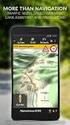 Podręcznik użytkownika MobileNavigator 6 Stan: czerwiec 2006 Metryka wydawnictwa NAVIGON AG Berliner Platz 11 D-97080 Würzburg Dane i informacje zawarte w poniższym tekście mogą zostać zmienione bez zapowiedzi.
Podręcznik użytkownika MobileNavigator 6 Stan: czerwiec 2006 Metryka wydawnictwa NAVIGON AG Berliner Platz 11 D-97080 Würzburg Dane i informacje zawarte w poniższym tekście mogą zostać zmienione bez zapowiedzi.
Podręcznik użytkownika. NAVIGON 12xx 22xx. Polski
 Podręcznik użytkownika NAVIGON 12xx 22xx Polski Wrzesień 2008 Ikona przekreślonego kontenera na kółkach oznacza, że w obszarze Unii Europejskiej, zużyty produkt trafić musi do specjalnego pojemnika. Dotyczo
Podręcznik użytkownika NAVIGON 12xx 22xx Polski Wrzesień 2008 Ikona przekreślonego kontenera na kółkach oznacza, że w obszarze Unii Europejskiej, zużyty produkt trafić musi do specjalnego pojemnika. Dotyczo
Podręcznik użytkownika NAVIGON 7100 7110. Polski
 Podręcznik użytkownika NAVIGON 7100 7110 Polski Luty 2008 Symbol przekreślonego kontenera na śmieci na kółkach oznacza że odpady tego produktu muszą w Unii Europejskiej zostać sortowane. Dotyczy to zarówno
Podręcznik użytkownika NAVIGON 7100 7110 Polski Luty 2008 Symbol przekreślonego kontenera na śmieci na kółkach oznacza że odpady tego produktu muszą w Unii Europejskiej zostać sortowane. Dotyczy to zarówno
Twoja instrukcja użytkownika HP SCANJET G3010 PHOTO SCANNER http://pl.yourpdfguides.com/dref/921392
 Możesz przeczytać rekomendacje w przewodniku, specyfikacji technicznej lub instrukcji instalacji dla HP SCANJET G3010 PHOTO SCANNER. Znajdziesz odpowiedź na wszystkie pytania w instrukcji dla HP SCANJET
Możesz przeczytać rekomendacje w przewodniku, specyfikacji technicznej lub instrukcji instalacji dla HP SCANJET G3010 PHOTO SCANNER. Znajdziesz odpowiedź na wszystkie pytania w instrukcji dla HP SCANJET
Podręcznik użytkownika MN7 PDA. Polski
 Podręcznik użytkownika MN7 PDA Polski Listopad 2008 Impressum NAVIGON AG Schottmüllerstraße 20A D-20251 Hamburg Dane i informacje zawarte w poniższym tekście mogą zostać zmienione bez zapowiedzi. Bez jednoznacznego,
Podręcznik użytkownika MN7 PDA Polski Listopad 2008 Impressum NAVIGON AG Schottmüllerstraße 20A D-20251 Hamburg Dane i informacje zawarte w poniższym tekście mogą zostać zmienione bez zapowiedzi. Bez jednoznacznego,
Poradnik korzystania z serwisu UNET: Konfiguracja programu pocztowego
 Poradnik korzystania z serwisu UNET: Konfiguracja programu pocztowego Niniejszy opis dotyczy konfiguracji programu pocztowego Outlook Express z pakietu Internet Explorer, pracujcego pod kontrol systemu
Poradnik korzystania z serwisu UNET: Konfiguracja programu pocztowego Niniejszy opis dotyczy konfiguracji programu pocztowego Outlook Express z pakietu Internet Explorer, pracujcego pod kontrol systemu
Zadania do wykonaj przed przyst!pieniem do pracy:
 wiczenie 3 Tworzenie bazy danych Biblioteka tworzenie kwerend, formularzy Cel wiczenia: Zapoznanie si ze sposobami konstruowania formularzy operujcych na danych z tabel oraz metodami tworzenia kwerend
wiczenie 3 Tworzenie bazy danych Biblioteka tworzenie kwerend, formularzy Cel wiczenia: Zapoznanie si ze sposobami konstruowania formularzy operujcych na danych z tabel oraz metodami tworzenia kwerend
Twoja instrukcja użytkownika HP COMPAQ DX6120 MICROTOWER PC http://pl.yourpdfguides.com/dref/858126
 Możesz przeczytać rekomendacje w przewodniku, specyfikacji technicznej lub instrukcji instalacji dla HP COMPAQ DX6120 MICROTOWER PC. Znajdziesz odpowiedź na wszystkie pytania w instrukcji dla (informacje,
Możesz przeczytać rekomendacje w przewodniku, specyfikacji technicznej lub instrukcji instalacji dla HP COMPAQ DX6120 MICROTOWER PC. Znajdziesz odpowiedź na wszystkie pytania w instrukcji dla (informacje,
Opera 9.10. Wykorzystanie certyfikatów niekwalifikowanych w oprogramowaniu Opera 9.10. wersja 1.1 UNIZETO TECHNOLOGIES SA
 Opera 9.10 Wykorzystanie certyfikatów niekwalifikowanych w oprogramowaniu Opera 9.10 wersja 1.1 Spis treci 1. INSTALACJA WŁASNEGO CERTYFIKATU Z PLIKU *.PFX... 3 2. WYKONYWANIE KOPII BEZPIECZESTWA WŁASNEGO
Opera 9.10 Wykorzystanie certyfikatów niekwalifikowanych w oprogramowaniu Opera 9.10 wersja 1.1 Spis treci 1. INSTALACJA WŁASNEGO CERTYFIKATU Z PLIKU *.PFX... 3 2. WYKONYWANIE KOPII BEZPIECZESTWA WŁASNEGO
obsług dowolnego typu formularzy (np. formularzy ankietowych), pobieranie wzorców formularzy z serwera centralnego,
 Wstp GeForms to program przeznaczony na telefony komórkowe (tzw. midlet) z obsług Javy (J2ME) umoliwiajcy wprowadzanie danych według rónorodnych wzorców. Wzory formularzy s pobierane z serwera centralnego
Wstp GeForms to program przeznaczony na telefony komórkowe (tzw. midlet) z obsług Javy (J2ME) umoliwiajcy wprowadzanie danych według rónorodnych wzorców. Wzory formularzy s pobierane z serwera centralnego
System midzybankowej informacji gospodarczej Dokumenty Zastrzeone MIG DZ ver. 2.0. Aplikacja WWW ver. 2.1 Instrukcja Obsługi
 System midzybankowej informacji gospodarczej Dokumenty Zastrzeone MIG DZ ver. 2.0. Aplikacja WWW ver. 2.1 Instrukcja Obsługi 1.Wymagania techniczne 1.1. Wymagania sprztowe - minimalne : komputer PC Intel
System midzybankowej informacji gospodarczej Dokumenty Zastrzeone MIG DZ ver. 2.0. Aplikacja WWW ver. 2.1 Instrukcja Obsługi 1.Wymagania techniczne 1.1. Wymagania sprztowe - minimalne : komputer PC Intel
Twoja instrukcja użytkownika HTC TOUCH DIAMOND2
 Możesz przeczytać rekomendacje w przewodniku, specyfikacji technicznej lub instrukcji instalacji dla. Znajdziesz odpowiedź na wszystkie pytania w instrukcji dla (informacje, specyfikacje, rozmiar, akcesoria,
Możesz przeczytać rekomendacje w przewodniku, specyfikacji technicznej lub instrukcji instalacji dla. Znajdziesz odpowiedź na wszystkie pytania w instrukcji dla (informacje, specyfikacje, rozmiar, akcesoria,
Podręcznik użytkownika AVIC-S1
 Podręcznik użytkownika AVIC-S1 Stan maj 2006 Impressum Dane i informacje zawarte w poniższym tekście mogą zostać zmienione bez zapowiedzi. Bez jednoznacznego, pisemnego zezwolenia firmy PIONEER Corporatian
Podręcznik użytkownika AVIC-S1 Stan maj 2006 Impressum Dane i informacje zawarte w poniższym tekście mogą zostać zmienione bez zapowiedzi. Bez jednoznacznego, pisemnego zezwolenia firmy PIONEER Corporatian
GPS NAVIGATION SYSTEM QUICK START USER MANUAL
 GPS NAVIGATION SYSTEM QUICK START USER MANUAL POLISH Rozpoczynanie pracy Gdy uruchamiasz program nawigacyjny po raz pierwszy, zostanie automatycznie uruchomiony początkowy proces konfiguracji. Wykonaj
GPS NAVIGATION SYSTEM QUICK START USER MANUAL POLISH Rozpoczynanie pracy Gdy uruchamiasz program nawigacyjny po raz pierwszy, zostanie automatycznie uruchomiony początkowy proces konfiguracji. Wykonaj
Podręcznik użytkownika. NAVIGON max. Polski
 Podręcznik użytkownika NAVIGON 2100 2110 max Polski Kwiecień 2008 Ikona przekreślonego kontenera na kółkach oznacza, że w obszarze Unii Europejskiej, zużyty produkt trafić musi do specjalnego pojemnika.
Podręcznik użytkownika NAVIGON 2100 2110 max Polski Kwiecień 2008 Ikona przekreślonego kontenera na kółkach oznacza, że w obszarze Unii Europejskiej, zużyty produkt trafić musi do specjalnego pojemnika.
Twoja instrukcja użytkownika HP PAVILION DV3520EA http://pl.yourpdfguides.com/dref/4149432
 Możesz przeczytać rekomendacje w przewodniku, specyfikacji technicznej lub instrukcji instalacji dla. Znajdziesz odpowiedź na wszystkie pytania w instrukcji dla (informacje, specyfikacje, rozmiar, akcesoria,
Możesz przeczytać rekomendacje w przewodniku, specyfikacji technicznej lub instrukcji instalacji dla. Znajdziesz odpowiedź na wszystkie pytania w instrukcji dla (informacje, specyfikacje, rozmiar, akcesoria,
Przed instalacj naley sprawdzi wersj posiadanych sterowników urzdzenia. Powinna by nie starsza ni:
 Instalacja karty TechniSat Sky Star 2 Przed instalacj naley sprawdzi wersj posiadanych sterowników urzdzenia. Powinna by nie starsza ni: DriverVer = 07/08/2003 4.2.8.9999 Po zainstalowaniu karty na złczu
Instalacja karty TechniSat Sky Star 2 Przed instalacj naley sprawdzi wersj posiadanych sterowników urzdzenia. Powinna by nie starsza ni: DriverVer = 07/08/2003 4.2.8.9999 Po zainstalowaniu karty na złczu
Poradnik korzystania z serwisu UNET: Dostp do poczty elektronicznej ze strony WWW
 Poradnik korzystania z serwisu UNET: Dostp do poczty elektronicznej ze strony WWW W przypadku braku stosownego oprogramowania słucego do komunikacji z systemem pocztowym UNET uytkownik ma moliwo skorzystania
Poradnik korzystania z serwisu UNET: Dostp do poczty elektronicznej ze strony WWW W przypadku braku stosownego oprogramowania słucego do komunikacji z systemem pocztowym UNET uytkownik ma moliwo skorzystania
Twoja instrukcja użytkownika NAVIGON 42 ESSENTIAL
 Możesz przeczytać rekomendacje w przewodniku, specyfikacji technicznej lub instrukcji instalacji dla. Znajdziesz odpowiedź na wszystkie pytania w instrukcji dla (informacje, specyfikacje, rozmiar, akcesoria,
Możesz przeczytać rekomendacje w przewodniku, specyfikacji technicznej lub instrukcji instalacji dla. Znajdziesz odpowiedź na wszystkie pytania w instrukcji dla (informacje, specyfikacje, rozmiar, akcesoria,
Instrukcja obsługi programu Pilot PS 5rc
 Instrukcja obsługi programu Pilot PS 5rc Spis treci 1.Wprowadzenie....3 2. Wymagania....3 3. Instalacja oprogramowania...3 4. Uruchomienie Programu...5 4.1. Menu główne...5 4.2. Zakładki...6 5. Praca z
Instrukcja obsługi programu Pilot PS 5rc Spis treci 1.Wprowadzenie....3 2. Wymagania....3 3. Instalacja oprogramowania...3 4. Uruchomienie Programu...5 4.1. Menu główne...5 4.2. Zakładki...6 5. Praca z
Podręcznik użytkownika. NAVIGON 72xx. Polski
 Podręcznik użytkownika NAVIGON 72xx Polski Sierpień 2008 Ikona przekreślonego kontenera na kółkach oznacza, że w obszarze Unii Europejskiej, zużyty produkt trafić musi do specjalnego pojemnika. Dotyczo
Podręcznik użytkownika NAVIGON 72xx Polski Sierpień 2008 Ikona przekreślonego kontenera na kółkach oznacza, że w obszarze Unii Europejskiej, zużyty produkt trafić musi do specjalnego pojemnika. Dotyczo
Podręcznik użytkownika. NAVIGON 21xx max. Polski
 Podręcznik użytkownika NAVIGON 21xx max Polski Czerwiec 2008 Ikona przekreślonego kontenera na kółkach oznacza, że w obszarze Unii Europejskiej, zużyty produkt trafić musi do specjalnego pojemnika. Dotyczo
Podręcznik użytkownika NAVIGON 21xx max Polski Czerwiec 2008 Ikona przekreślonego kontenera na kółkach oznacza, że w obszarze Unii Europejskiej, zużyty produkt trafić musi do specjalnego pojemnika. Dotyczo
Podręcznik użytkownika. NAVIGON 14xx 24xx. Polski
 Podręcznik użytkownika NAVIGON 14xx 24xx Polski Wrzesień 2009 Ikona przekreślonego kontenera na kółkach oznacza, że w obszarze Unii Europejskiej, zużyty produkt trafić musi do specjalnego pojemnika. Dotyczy
Podręcznik użytkownika NAVIGON 14xx 24xx Polski Wrzesień 2009 Ikona przekreślonego kontenera na kółkach oznacza, że w obszarze Unii Europejskiej, zużyty produkt trafić musi do specjalnego pojemnika. Dotyczy
Zastosowanie programu Microsoft Excel do analizy wyników nauczania
 Grayna Napieralska Zastosowanie programu Microsoft Excel do analizy wyników nauczania Koniecznym i bardzo wanym elementem pracy dydaktycznej nauczyciela jest badanie wyników nauczania. Prawidłow analiz
Grayna Napieralska Zastosowanie programu Microsoft Excel do analizy wyników nauczania Koniecznym i bardzo wanym elementem pracy dydaktycznej nauczyciela jest badanie wyników nauczania. Prawidłow analiz
Instrukcja obsługi dodatku InsERT GT Smart Documents
 Instrukcja obsługi dodatku InsERT GT Smart Documents InsERT, grudzie 2003 http://www.insert.com.pl/office2003 InsERT GT Smart Documents to przygotowany przez firm InsERT specjalny dodatek, umoliwiajcy
Instrukcja obsługi dodatku InsERT GT Smart Documents InsERT, grudzie 2003 http://www.insert.com.pl/office2003 InsERT GT Smart Documents to przygotowany przez firm InsERT specjalny dodatek, umoliwiajcy
Podręcznik użytkownika. NAVIGON Primo. Polski
 Podręcznik użytkownika NAVIGON Primo Polski Wrzesień 2009 Ikona przekreślonego kontenera na kółkach oznacza, że w obszarze Unii Europejskiej, zużyty produkt trafić musi do specjalnego pojemnika. Dotyczy
Podręcznik użytkownika NAVIGON Primo Polski Wrzesień 2009 Ikona przekreślonego kontenera na kółkach oznacza, że w obszarze Unii Europejskiej, zużyty produkt trafić musi do specjalnego pojemnika. Dotyczy
Instalacja programu Sprzeda z motorem. bazy danych Pervasive V8
 Instalacja programu Sprzeda z motorem bazy danych Pervasive V8 1. Z katalogu instalacyjnego programu Pervasive uruchom plik setup.exe. Program instalacyjny w spakowanej wersji jest dostpny na naszym FTP
Instalacja programu Sprzeda z motorem bazy danych Pervasive V8 1. Z katalogu instalacyjnego programu Pervasive uruchom plik setup.exe. Program instalacyjny w spakowanej wersji jest dostpny na naszym FTP
Tworzenie bazy danych Biblioteka tworzenie tabel i powiza, manipulowanie danymi. Zadania do wykonani przed przystpieniem do pracy:
 wiczenie 2 Tworzenie bazy danych Biblioteka tworzenie tabel i powiza, manipulowanie danymi. Cel wiczenia: Zapoznanie si ze sposobami konstruowania tabel, powiza pomidzy tabelami oraz metodami manipulowania
wiczenie 2 Tworzenie bazy danych Biblioteka tworzenie tabel i powiza, manipulowanie danymi. Cel wiczenia: Zapoznanie si ze sposobami konstruowania tabel, powiza pomidzy tabelami oraz metodami manipulowania
Twoja instrukcja użytkownika HP COMPAQ DC7700 CONVERTIBLE MINITOWER PC
 Możesz przeczytać rekomendacje w przewodniku, specyfikacji technicznej lub instrukcji instalacji dla HP COMPAQ DC7700 CONVERTIBLE MINITOWER PC. Znajdziesz odpowiedź na wszystkie pytania w instrukcji dla
Możesz przeczytać rekomendacje w przewodniku, specyfikacji technicznej lub instrukcji instalacji dla HP COMPAQ DC7700 CONVERTIBLE MINITOWER PC. Znajdziesz odpowiedź na wszystkie pytania w instrukcji dla
Pierwsze kroki. O programie
 Pierwsze kroki O programie LarkMap to program do nawigacji z mapą Polski, z intuicyjnym menu które ułatwia korzystanie z systemu i nie rozprasza uwagi użytkownika. Obsługa jest wyjątkowo prosta, a wyświetlanie
Pierwsze kroki O programie LarkMap to program do nawigacji z mapą Polski, z intuicyjnym menu które ułatwia korzystanie z systemu i nie rozprasza uwagi użytkownika. Obsługa jest wyjątkowo prosta, a wyświetlanie
Podręcznik użytkownika. NAVIGON 13xx 23xx. Polski
 Podręcznik użytkownika NAVIGON 13xx 23xx Polski Kwiecień 2009 Ikona przekreślonego kontenera na kółkach oznacza, że w obszarze Unii Europejskiej, zużyty produkt trafić musi do specjalnego pojemnika. Dotyczo
Podręcznik użytkownika NAVIGON 13xx 23xx Polski Kwiecień 2009 Ikona przekreślonego kontenera na kółkach oznacza, że w obszarze Unii Europejskiej, zużyty produkt trafić musi do specjalnego pojemnika. Dotyczo
Z-E3756 NAVIGATION SKRÓCONA INSTRUKCJA OBSŁUGI PL
 Z-E3756 NAVIGATION SKRÓCONA INSTRUKCJA OBSŁUGI PL Wstępna konfiguracja 1. Wybierz preferowany język, a następnie naciśnij, aby potwierdzić wybór. Można go później zmienić w ustawieniach regionalnych. 2.
Z-E3756 NAVIGATION SKRÓCONA INSTRUKCJA OBSŁUGI PL Wstępna konfiguracja 1. Wybierz preferowany język, a następnie naciśnij, aby potwierdzić wybór. Można go później zmienić w ustawieniach regionalnych. 2.
Instrukcja Obsugi Programu
 sprawozdania jednostkowe Instrukcja Obsugi Programu cz administracyjna ód 2004 Spis treci 1. Jak zainstalowa program Budet JB Plus?... 2 1.1 Pena instalacja... 2 1.2 Aktualizacja... 3 1.3 Odinstalowanie
sprawozdania jednostkowe Instrukcja Obsugi Programu cz administracyjna ód 2004 Spis treci 1. Jak zainstalowa program Budet JB Plus?... 2 1.1 Pena instalacja... 2 1.2 Aktualizacja... 3 1.3 Odinstalowanie
Spis treści REJESTRACJA NOWEGO KONTA UŻYTKOWNIKA PANEL ZMIANY HASŁA PANEL EDYCJI DANYCH UŻYTKOWNIKA EXTRANET.NET...
 Spis treści... 1 1. REJESTRACJA NOWEGO KONTA UŻYTKOWNIKA... 3 2. PANEL ZMIANY HASŁA... 5 3. PANEL EDYCJI DANYCH UŻYTKOWNIKA... 6 4. EXTRANET.NET... 8 a. ZMIANA HASŁA EXTRANET.NET... 10 5. PZPN24... 12
Spis treści... 1 1. REJESTRACJA NOWEGO KONTA UŻYTKOWNIKA... 3 2. PANEL ZMIANY HASŁA... 5 3. PANEL EDYCJI DANYCH UŻYTKOWNIKA... 6 4. EXTRANET.NET... 8 a. ZMIANA HASŁA EXTRANET.NET... 10 5. PZPN24... 12
Autorzy: Kraków, stycze 2007 Łukasz Dziewanowski Filip Haftek (studenci AGH III roku kierunku Automatyka i Robotyka)
 Autorzy: Kraków, stycze 2007 Łukasz Dziewanowski Filip Haftek (studenci AGH III roku kierunku Automatyka i Robotyka) PROGRAM DO OBSŁUGI TELEFONU KOMÓRKOWEGO I. Instalacja: MOLIWOCI POŁCZENIA TELEFONU Z
Autorzy: Kraków, stycze 2007 Łukasz Dziewanowski Filip Haftek (studenci AGH III roku kierunku Automatyka i Robotyka) PROGRAM DO OBSŁUGI TELEFONU KOMÓRKOWEGO I. Instalacja: MOLIWOCI POŁCZENIA TELEFONU Z
Program Sprzeda wersja 2011 Korekty rabatowe
 Autor: Jacek Bielecki Ostatnia zmiana: 14 marca 2011 Wersja: 2011 Spis treci Program Sprzeda wersja 2011 Korekty rabatowe PROGRAM SPRZEDA WERSJA 2011 KOREKTY RABATOWE... 1 Spis treci... 1 Aktywacja funkcjonalnoci...
Autor: Jacek Bielecki Ostatnia zmiana: 14 marca 2011 Wersja: 2011 Spis treci Program Sprzeda wersja 2011 Korekty rabatowe PROGRAM SPRZEDA WERSJA 2011 KOREKTY RABATOWE... 1 Spis treci... 1 Aktywacja funkcjonalnoci...
Konfiguracja Połączenia
 2012.07.17Aktualizacja: 2012.10.11, 12:50 Konfiguracjaja klienta PPPoE w Windows 7 1. Klikamy na ikonę połączeń sieciowych przy zegarze i otwieramy "Centrum sieci i udostępniania". Aby wyłączyć protokół
2012.07.17Aktualizacja: 2012.10.11, 12:50 Konfiguracjaja klienta PPPoE w Windows 7 1. Klikamy na ikonę połączeń sieciowych przy zegarze i otwieramy "Centrum sieci i udostępniania". Aby wyłączyć protokół
Twoja instrukcja użytkownika HP PAVILION DV6-1330SA
 Możesz przeczytać rekomendacje w przewodniku, specyfikacji technicznej lub instrukcji instalacji dla HP PAVILION DV6-1330SA. Znajdziesz odpowiedź na wszystkie pytania w instrukcji dla HP PAVILION DV6-1330SA
Możesz przeczytać rekomendacje w przewodniku, specyfikacji technicznej lub instrukcji instalacji dla HP PAVILION DV6-1330SA. Znajdziesz odpowiedź na wszystkie pytania w instrukcji dla HP PAVILION DV6-1330SA
Twoja instrukcja użytkownika SHARP AR-M236
 Możesz przeczytać rekomendacje w przewodniku, specyfikacji technicznej lub instrukcji instalacji dla. Znajdziesz odpowiedź na wszystkie pytania w instrukcji dla (informacje, specyfikacje, rozmiar, akcesoria,
Możesz przeczytać rekomendacje w przewodniku, specyfikacji technicznej lub instrukcji instalacji dla. Znajdziesz odpowiedź na wszystkie pytania w instrukcji dla (informacje, specyfikacje, rozmiar, akcesoria,
Instrukcja dla pracowników Uniwersytetu Rzeszowskiego.
 Dost p!do!infrastruktury!informatycznej. Instrukcja dla pracowników Uniwersytetu Rzeszowskiego. Wersja dokumentu: 1.0.0 Rzeszów: 23.10.2009 OPTeam S.A. 35-032 Rzeszów, ul. Lisa Kuli 3 INFORMACJA O NOWYCH
Dost p!do!infrastruktury!informatycznej. Instrukcja dla pracowników Uniwersytetu Rzeszowskiego. Wersja dokumentu: 1.0.0 Rzeszów: 23.10.2009 OPTeam S.A. 35-032 Rzeszów, ul. Lisa Kuli 3 INFORMACJA O NOWYCH
Twoja instrukcja użytkownika MAXCOM KXT40VOIP
 Możesz przeczytać rekomendacje w przewodniku, specyfikacji technicznej lub instrukcji instalacji dla MAXCOM KXT40VOIP. Znajdziesz odpowiedź na wszystkie pytania w instrukcji dla MAXCOM KXT40VOIP (informacje,
Możesz przeczytać rekomendacje w przewodniku, specyfikacji technicznej lub instrukcji instalacji dla MAXCOM KXT40VOIP. Znajdziesz odpowiedź na wszystkie pytania w instrukcji dla MAXCOM KXT40VOIP (informacje,
Mozilla Firefox 2.0.0.2 PL. Wykorzystanie certyfikatów niekwalifikowanych w oprogramowaniu Mozilla Firefox 2.0.0.2 PL. wersja 1.1
 Mozilla Firefox 2.0.0.2 PL Wykorzystanie certyfikatów niekwalifikowanych w oprogramowaniu Mozilla Firefox 2.0.0.2 PL wersja 1.1 Spis treci 1. INSTALACJA CERTYFIKATÓW URZDÓW POREDNICH... 3 2. INSTALACJA
Mozilla Firefox 2.0.0.2 PL Wykorzystanie certyfikatów niekwalifikowanych w oprogramowaniu Mozilla Firefox 2.0.0.2 PL wersja 1.1 Spis treci 1. INSTALACJA CERTYFIKATÓW URZDÓW POREDNICH... 3 2. INSTALACJA
Instrukcja NAWIGACJA MEDIATEC 7 CALI
 Instrukcja NAWIGACJA MEDIATEC 7 CALI KOD PRODUKTU T107/ T108 Przed pierwszym użyciem naładuj całkowicie GPS. Zmiana języka na polski ( jeśli nie jest ustawiony fabrycznie ) W urządzeniu Na ekranie głównym
Instrukcja NAWIGACJA MEDIATEC 7 CALI KOD PRODUKTU T107/ T108 Przed pierwszym użyciem naładuj całkowicie GPS. Zmiana języka na polski ( jeśli nie jest ustawiony fabrycznie ) W urządzeniu Na ekranie głównym
Podręcznik użytkownika. NAVIGON 81xx. Polski
 Podręcznik użytkownika NAVIGON 81xx Polski Kwiecień 2008 Ikona przekreślonego kontenera na kółkach oznacza, że w obszarze Unii Europejskiej, zużyty produkt trafić musi do specjalnego pojemnika. Dotyczo
Podręcznik użytkownika NAVIGON 81xx Polski Kwiecień 2008 Ikona przekreślonego kontenera na kółkach oznacza, że w obszarze Unii Europejskiej, zużyty produkt trafić musi do specjalnego pojemnika. Dotyczo
etrader Pekao Podręcznik użytkownika Strumieniowanie Excel
 etrader Pekao Podręcznik użytkownika Strumieniowanie Excel Spis treści 1. Opis okna... 3 2. Otwieranie okna... 3 3. Zawartość okna... 4 3.1. Definiowanie listy instrumentów... 4 3.2. Modyfikacja lub usunięcie
etrader Pekao Podręcznik użytkownika Strumieniowanie Excel Spis treści 1. Opis okna... 3 2. Otwieranie okna... 3 3. Zawartość okna... 4 3.1. Definiowanie listy instrumentów... 4 3.2. Modyfikacja lub usunięcie
Instrukcja użytkownika NAUCZYCIELA AKADEMICKIEGO SYSTEMU ARCHIWIZACJI PRAC
 Instrukcja użytkownika NAUCZYCIELA AKADEMICKIEGO SYSTEMU ARCHIWIZACJI PRAC 1. Logowanie do systemu ASAP Logowanie do systemu ASAP odbywa się na stronie www. asap.pwsz-ns.edu.pl W pola login i hasło znajdujące
Instrukcja użytkownika NAUCZYCIELA AKADEMICKIEGO SYSTEMU ARCHIWIZACJI PRAC 1. Logowanie do systemu ASAP Logowanie do systemu ASAP odbywa się na stronie www. asap.pwsz-ns.edu.pl W pola login i hasło znajdujące
Jak przesłać mapę do urządzenia lub na kartę pamięci?
 Jak przesłać mapę do urządzenia lub na kartę pamięci? Poniższe instrukcje opisują procedury dla programu MapSource w wersji 6.14.1. Jeśli posiadasz starszą wersję możesz dokonać aktualizacji programu pobierając
Jak przesłać mapę do urządzenia lub na kartę pamięci? Poniższe instrukcje opisują procedury dla programu MapSource w wersji 6.14.1. Jeśli posiadasz starszą wersję możesz dokonać aktualizacji programu pobierając
Instrukcja Użytkownika (Nauczyciel Akademicki) Akademickiego Systemu Archiwizacji Prac
 Instrukcja Użytkownika (Nauczyciel Akademicki) Akademickiego Systemu Archiwizacji Prac Akademicki System Archiwizacji Prac (ASAP) to nowoczesne, elektroniczne archiwum prac dyplomowych zintegrowane z systemem
Instrukcja Użytkownika (Nauczyciel Akademicki) Akademickiego Systemu Archiwizacji Prac Akademicki System Archiwizacji Prac (ASAP) to nowoczesne, elektroniczne archiwum prac dyplomowych zintegrowane z systemem
zdefiniowanie kilku grup dyskusyjnych, z których chcemy odbiera informacje, dodawanie, usuwanie lub edycj wczeniej zdefiniowanych grup dyskusyjnych,
 Wstp W nowoczesnym wiecie coraz istotniejsz rol odgrywa informacja i łatwy dostp do niej. Nie dziwi wic fakt, i nowoczesne telefony komórkowe to nie tylko urzdzenia do prowadzenia rozmów telefonicznych,
Wstp W nowoczesnym wiecie coraz istotniejsz rol odgrywa informacja i łatwy dostp do niej. Nie dziwi wic fakt, i nowoczesne telefony komórkowe to nie tylko urzdzenia do prowadzenia rozmów telefonicznych,
SYSTEM NAWIGACJI GPS PORADNIK SZYBKI START POZYCJA WYJS CIOWA URZA DZENIA POLSKI
 SYSTEM NAWIGACJI GPS PORADNIK SZYBKI START POZYCJA WYJS CIOWA URZA DZENIA POLSKI Pierwsze kroki Przy użyciu oprogramowania nawigacyjnego po raz pierwszy, automatycznie uruchomiony zostanie proces wstępnej
SYSTEM NAWIGACJI GPS PORADNIK SZYBKI START POZYCJA WYJS CIOWA URZA DZENIA POLSKI Pierwsze kroki Przy użyciu oprogramowania nawigacyjnego po raz pierwszy, automatycznie uruchomiony zostanie proces wstępnej
UMOWY INSTRUKCJA STANOWISKOWA
 UMOWY INSTRUKCJA STANOWISKOWA Klawisze skrótów: F7 wywołanie zapytania (% - zastępuje wiele znaków _ - zastępuje jeden znak F8 wyszukanie według podanych kryteriów (system rozróżnia małe i wielkie litery)
UMOWY INSTRUKCJA STANOWISKOWA Klawisze skrótów: F7 wywołanie zapytania (% - zastępuje wiele znaków _ - zastępuje jeden znak F8 wyszukanie według podanych kryteriów (system rozróżnia małe i wielkie litery)
Twoja instrukcja użytkownika SONY NWZ-A815 http://pl.yourpdfguides.com/dref/2804045
 Możesz przeczytać rekomendacje w przewodniku, specyfikacji technicznej lub instrukcji instalacji dla. Znajdziesz odpowiedź na wszystkie pytania w instrukcji dla (informacje, specyfikacje, rozmiar, akcesoria,
Możesz przeczytać rekomendacje w przewodniku, specyfikacji technicznej lub instrukcji instalacji dla. Znajdziesz odpowiedź na wszystkie pytania w instrukcji dla (informacje, specyfikacje, rozmiar, akcesoria,
Twoja instrukcja użytkownika ESET MOBILE ANTIVIRUS
 Możesz przeczytać rekomendacje w przewodniku, specyfikacji technicznej lub instrukcji instalacji dla ESET MOBILE ANTIVIRUS. Znajdziesz odpowiedź na wszystkie pytania w instrukcji dla (informacje, specyfikacje,
Możesz przeczytać rekomendacje w przewodniku, specyfikacji technicznej lub instrukcji instalacji dla ESET MOBILE ANTIVIRUS. Znajdziesz odpowiedź na wszystkie pytania w instrukcji dla (informacje, specyfikacje,
NAVIGON 20 EASY NAVIGON 20 PLUS
 NAVIGON 20 EASY NAVIGON 20 PLUS Podręcznik użytkownika Polski Czerwiec 2010 Ikona przekreślonego kontenera na kółkach oznacza, że w obszarze Unii Europejskiej, zużyty produkt trafić musi do specjalnego
NAVIGON 20 EASY NAVIGON 20 PLUS Podręcznik użytkownika Polski Czerwiec 2010 Ikona przekreślonego kontenera na kółkach oznacza, że w obszarze Unii Europejskiej, zużyty produkt trafić musi do specjalnego
Uzupełnienie AvMap Geosat 5 BLU / Geosat 5 GT Przenośne urządzenie do nawigacji satelitarnej. Spis treści
 Uzupełnienie AvMap Geosat 5 BLU / Geosat 5 GT Przenośne urządzenie do nawigacji satelitarnej Spis treści I. Uzupełnienie danych technicznych Geosat 5 BLU I.I Dane techniczne I.II Zawartość opakowania I.III
Uzupełnienie AvMap Geosat 5 BLU / Geosat 5 GT Przenośne urządzenie do nawigacji satelitarnej Spis treści I. Uzupełnienie danych technicznych Geosat 5 BLU I.I Dane techniczne I.II Zawartość opakowania I.III
SUPLEMENT SM-BOSS WERSJA 6.15
 SUPLEMENT SM-BOSS WERSJA 6.15 Spis treci Wstp...2 Pierwsza czynno...3 Szybka zmiana stawek VAT, nazwy i PKWiU dla produktów...3 Zamiana PKWiU w tabeli PKWiU oraz w Kartotece Produktów...4 VAT na fakturach
SUPLEMENT SM-BOSS WERSJA 6.15 Spis treci Wstp...2 Pierwsza czynno...3 Szybka zmiana stawek VAT, nazwy i PKWiU dla produktów...3 Zamiana PKWiU w tabeli PKWiU oraz w Kartotece Produktów...4 VAT na fakturach
1. Informacje ogólne.
 Polityka prywatności (Pliki Cookies) 1. Informacje ogólne. Lęborskie Centrum Kultury Fregata 1. Operatorem Serwisu www.lck-fregata.pl jest L?borskie Centrum Kultury "Fregata" z siedzib? w L?borku (84-300),
Polityka prywatności (Pliki Cookies) 1. Informacje ogólne. Lęborskie Centrum Kultury Fregata 1. Operatorem Serwisu www.lck-fregata.pl jest L?borskie Centrum Kultury "Fregata" z siedzib? w L?borku (84-300),
INSTRUKCJA UŻYTKOWNIKA
 INSTRUKCJA UŻYTKOWNIKA DLA UCZNIÓW JAK KORZYSTAĆ Z MODUŁU UCZNIA narzędzia informatycznego opracowanego w ramach projektu Czas zawodowców wielkopolskie kształcenie zawodowe Wielkopolski system doradztwa
INSTRUKCJA UŻYTKOWNIKA DLA UCZNIÓW JAK KORZYSTAĆ Z MODUŁU UCZNIA narzędzia informatycznego opracowanego w ramach projektu Czas zawodowców wielkopolskie kształcenie zawodowe Wielkopolski system doradztwa
Twoja instrukcja użytkownika NAV N GO IGO 8 http://pl.yourpdfguides.com/dref/3214273
 Możesz przeczytać rekomendacje w przewodniku, specyfikacji technicznej lub instrukcji instalacji dla NAV N GO IGO 8. Znajdziesz odpowiedź na wszystkie pytania w instrukcji dla NAV N GO IGO 8 (informacje,
Możesz przeczytać rekomendacje w przewodniku, specyfikacji technicznej lub instrukcji instalacji dla NAV N GO IGO 8. Znajdziesz odpowiedź na wszystkie pytania w instrukcji dla NAV N GO IGO 8 (informacje,
Symfonia Faktura. Instalacja programu. Wersja 2013
 Symfonia Faktura Instalacja programu Wersja 2013 Windows jest znakiem towarowym firmy Microsoft Corporation. Adobe, Acrobat, Acrobat Reader, Acrobat Distiller są zastrzeżonymi znakami towarowymi firmy
Symfonia Faktura Instalacja programu Wersja 2013 Windows jest znakiem towarowym firmy Microsoft Corporation. Adobe, Acrobat, Acrobat Reader, Acrobat Distiller są zastrzeżonymi znakami towarowymi firmy
Sage Symfonia Kadry i Płace
 Sage Symfonia Kadry i Płace Instalacja programu Wersja 2015.c Producent: Sage sp. z o.o. tel. 22 455 56 00 www.sage.com.pl Windows jest znakiem towarowym firmy Microsoft Corporation. Microsoft SQL Server
Sage Symfonia Kadry i Płace Instalacja programu Wersja 2015.c Producent: Sage sp. z o.o. tel. 22 455 56 00 www.sage.com.pl Windows jest znakiem towarowym firmy Microsoft Corporation. Microsoft SQL Server
SKRÓCONA INSTRUKCJA OBSŁUGI WERSJI 1.0
 SKRÓCONA INSTRUKCJA OBSŁUGI WERSJI 1.0 1 Nawiguj Zawiera opcje związane z układaniem trasy oraz nawigacją. 1.1 Prowadź do Tworzenie trasy zaczynającej się w aktualnym położeniu podanym przez GPS. Po ułożeniu
SKRÓCONA INSTRUKCJA OBSŁUGI WERSJI 1.0 1 Nawiguj Zawiera opcje związane z układaniem trasy oraz nawigacją. 1.1 Prowadź do Tworzenie trasy zaczynającej się w aktualnym położeniu podanym przez GPS. Po ułożeniu
Instalacja i obsługa aplikacji MAC Diagnoza EW
 Instalacja i obsługa aplikacji MAC Diagnoza EW Uruchom plik setup.exe Pojawi się okno instalacji programu MAC Diagnoza EW. Wybierz przycisk AKCEPTUJĘ. Następnie zainstaluj program, wybierając przycisk
Instalacja i obsługa aplikacji MAC Diagnoza EW Uruchom plik setup.exe Pojawi się okno instalacji programu MAC Diagnoza EW. Wybierz przycisk AKCEPTUJĘ. Następnie zainstaluj program, wybierając przycisk
Podręcznik użytkownika NAVIGON Polski
 Podręcznik użytkownika NAVIGON 7310 Polski Marcec 2009 Ikona przekreślonego kontenera na kółkach oznacza, że w obszarze Unii Europejskiej, zużyty produkt trafić musi do specjalnego pojemnika. Dotyczy to
Podręcznik użytkownika NAVIGON 7310 Polski Marcec 2009 Ikona przekreślonego kontenera na kółkach oznacza, że w obszarze Unii Europejskiej, zużyty produkt trafić musi do specjalnego pojemnika. Dotyczy to
s FAQ: NET 09/PL Data: 01/08/2011
 Konfiguracja ihop na urzdzeniach SCALANCE W Konfiguracja ihop na urzdzeniach SCALANCE W. ihop, to funkcjonalno zaimplementowana w moduach radiowych produkcji SIEMENS AG, pozwala na prac urzdze radiowych,
Konfiguracja ihop na urzdzeniach SCALANCE W Konfiguracja ihop na urzdzeniach SCALANCE W. ihop, to funkcjonalno zaimplementowana w moduach radiowych produkcji SIEMENS AG, pozwala na prac urzdze radiowych,
Twoja instrukcja użytkownika SHARP AR-M310 http://pl.yourpdfguides.com/dref/4461308
 Możesz przeczytać rekomendacje w przewodniku, specyfikacji technicznej lub instrukcji instalacji dla. Znajdziesz odpowiedź na wszystkie pytania w instrukcji dla (informacje, specyfikacje, rozmiar, akcesoria,
Możesz przeczytać rekomendacje w przewodniku, specyfikacji technicznej lub instrukcji instalacji dla. Znajdziesz odpowiedź na wszystkie pytania w instrukcji dla (informacje, specyfikacje, rozmiar, akcesoria,
Podstawowe obiekty AutoCAD-a
 LINIA Podstawowe obiekty AutoCAD-a Zad1: Narysowa lini o pocztku w punkcie o współrzdnych (100, 50) i kocu w punkcie (200, 150) 1. Wybierz polecenie rysowania linii, np. poprzez kilknicie ikony. W wierszu
LINIA Podstawowe obiekty AutoCAD-a Zad1: Narysowa lini o pocztku w punkcie o współrzdnych (100, 50) i kocu w punkcie (200, 150) 1. Wybierz polecenie rysowania linii, np. poprzez kilknicie ikony. W wierszu
Instalacja programu Sprzeda
 Instalacja programu Sprzeda 1. Aby zainstalowa program Sprzeda w wersji 2.10, na serwerze lub komputerze, na którym przechowywane bd dane programu, pozamykaj wszystkie działajce programy i uruchom plik
Instalacja programu Sprzeda 1. Aby zainstalowa program Sprzeda w wersji 2.10, na serwerze lub komputerze, na którym przechowywane bd dane programu, pozamykaj wszystkie działajce programy i uruchom plik
Podręcznik użytkownika. NAVIGON 33xx 43xx max. Polski
 Podręcznik użytkownika NAVIGON 33xx 43xx max Polski Styczeń 2009 Ikona przekreślonego kontenera na kółkach oznacza, że w obszarze Unii Europejskiej, zużyty produkt trafić musi do specjalnego pojemnika.
Podręcznik użytkownika NAVIGON 33xx 43xx max Polski Styczeń 2009 Ikona przekreślonego kontenera na kółkach oznacza, że w obszarze Unii Europejskiej, zużyty produkt trafić musi do specjalnego pojemnika.
Instrukcja użytkownika WYKŁADOWCY AKADEMICKIEGO SYSTEMU ARCHIWIZACJI PRAC
 Instrukcja użytkownika WYKŁADOWCY AKADEMICKIEGO SYSTEMU ARCHIWIZACJI PRAC 1. Logowanie do systemu ASAP Logowanie do systemu ASAP odbywa się poprzez zalogowanie się do systemu dziekanatowego (ehms). Po
Instrukcja użytkownika WYKŁADOWCY AKADEMICKIEGO SYSTEMU ARCHIWIZACJI PRAC 1. Logowanie do systemu ASAP Logowanie do systemu ASAP odbywa się poprzez zalogowanie się do systemu dziekanatowego (ehms). Po
Po otrzymaniu maila zapraszającego do udziału w korzystaniu z aplikacji ProfiAuto Usługi dla Serwisu, należy użyć przycisku Aktywuj aplikację.
 Po otrzymaniu maila zapraszającego do udziału w korzystaniu z aplikacji ProfiAuto Usługi dla Serwisu, należy użyć przycisku Aktywuj aplikację. Następnie należy podać adres e-mail, który posłuży później
Po otrzymaniu maila zapraszającego do udziału w korzystaniu z aplikacji ProfiAuto Usługi dla Serwisu, należy użyć przycisku Aktywuj aplikację. Następnie należy podać adres e-mail, który posłuży później
s FAQ: NET 08/PL Data: 01/08/2011
 Konfiguracja Quality of Service na urzdzeniach serii Scalance W Konfiguracja Quality of Service na urzdzeniach serii Scalance W Quality of Service to usuga dziaajca w wielu rodzajach sieci przewodowych
Konfiguracja Quality of Service na urzdzeniach serii Scalance W Konfiguracja Quality of Service na urzdzeniach serii Scalance W Quality of Service to usuga dziaajca w wielu rodzajach sieci przewodowych
ZPKSoft. Kreator dokumentów. Wstp. Przeznaczenie. Definicje
 ZPKSoft Kreator dokumentów Wstp Kreator dokumentów jest aplikacj sieciow typu klient serwer, dedykowan dla serwera InterBase. Aplikacja pracuje w rodowisku Windows. Jest dostosowana do współpracy z systemem
ZPKSoft Kreator dokumentów Wstp Kreator dokumentów jest aplikacj sieciow typu klient serwer, dedykowan dla serwera InterBase. Aplikacja pracuje w rodowisku Windows. Jest dostosowana do współpracy z systemem
Podręcznik użytkownika. NAVIGON 83xx. Polski
 Podręcznik użytkownika NAVIGON 83xx Polski Maj 2009 Ikona przekreślonego kontenera na kółkach oznacza, że w obszarze Unii Europejskiej, zużyty produkt trafić musi do specjalnego pojemnika. Dotyczo to używanego
Podręcznik użytkownika NAVIGON 83xx Polski Maj 2009 Ikona przekreślonego kontenera na kółkach oznacza, że w obszarze Unii Europejskiej, zużyty produkt trafić musi do specjalnego pojemnika. Dotyczo to używanego
Twoja instrukcja użytkownika SHARP AR-5731
 Możesz przeczytać rekomendacje w przewodniku, specyfikacji technicznej lub instrukcji instalacji dla SHARP AR-5731. Znajdziesz odpowiedź na wszystkie pytania w instrukcji dla SHARP AR-5731 (informacje,
Możesz przeczytać rekomendacje w przewodniku, specyfikacji technicznej lub instrukcji instalacji dla SHARP AR-5731. Znajdziesz odpowiedź na wszystkie pytania w instrukcji dla SHARP AR-5731 (informacje,
CYKL ZAJ POZNAJEMY POWER POINT
 CYKL ZAJ POZNAJEMY POWER POINT TEMAT: Pracujemy w programie Power Point. Czas (4 x 45 minut ) ZAKRES TRECI PROGRAMOWYCH: Bezpieczestwo, higiena i reguły pracy przy komputerze Sposoby porozumiewania si
CYKL ZAJ POZNAJEMY POWER POINT TEMAT: Pracujemy w programie Power Point. Czas (4 x 45 minut ) ZAKRES TRECI PROGRAMOWYCH: Bezpieczestwo, higiena i reguły pracy przy komputerze Sposoby porozumiewania si
CN-GP50N. Instrukcja Obsługi. Przeglądarka obrazów Telefon (Zestaw Głośnomówiący) Polski. Przenośny System Nawigacji
 Przenośny System Nawigacji CN-GP50N Instrukcja Obsługi Przeglądarka obrazów Telefon (Zestaw Głośnomówiący) Polski Przed eksploatacją niniejszego produktu proszę przeczytać Informacje o bezpieczeństwie
Przenośny System Nawigacji CN-GP50N Instrukcja Obsługi Przeglądarka obrazów Telefon (Zestaw Głośnomówiący) Polski Przed eksploatacją niniejszego produktu proszę przeczytać Informacje o bezpieczeństwie
Twoja instrukcja użytkownika PIONEER AVIC-F220 http://pl.yourpdfguides.com/dref/3259382
 Możesz przeczytać rekomendacje w przewodniku, specyfikacji technicznej lub instrukcji instalacji dla PIONEER AVIC-F220. Znajdziesz odpowiedź na wszystkie pytania w instrukcji dla PIONEER AVIC-F220 (informacje,
Możesz przeczytać rekomendacje w przewodniku, specyfikacji technicznej lub instrukcji instalacji dla PIONEER AVIC-F220. Znajdziesz odpowiedź na wszystkie pytania w instrukcji dla PIONEER AVIC-F220 (informacje,
Kopiowanie przy użyciu szyby skanera. 1 Umieść oryginalny dokument na szybie skanera stroną zadrukowaną skierowaną w dół, w lewym, górnym rogu.
 Skrócony opis Kopiowanie Kopiowanie Szybkie kopiowanie 3 Naciśnij przycisk na panelu operacyjnym 4 Po umieszczeniu dokumentu na szybie skanera dotknij opcji Zakończ zadanie, aby powrócić do ekranu głównego.
Skrócony opis Kopiowanie Kopiowanie Szybkie kopiowanie 3 Naciśnij przycisk na panelu operacyjnym 4 Po umieszczeniu dokumentu na szybie skanera dotknij opcji Zakończ zadanie, aby powrócić do ekranu głównego.
Dokumentacja użytkowa
 1 Dokumentacja użytkowa 2 Spis treści 1. Ekran wprowadzenia do aplikacji. 3 2. Rejestracja i logowanie 4 2.1. Ekran logowania do aplikacji 4 2.2. Ekran przypomnienia hasła 5 2.3. Ekran rejestracji 6 3.
1 Dokumentacja użytkowa 2 Spis treści 1. Ekran wprowadzenia do aplikacji. 3 2. Rejestracja i logowanie 4 2.1. Ekran logowania do aplikacji 4 2.2. Ekran przypomnienia hasła 5 2.3. Ekran rejestracji 6 3.
Szkolenie dla nauczycieli SP10 w DG Operacje na plikach i folderach, obsługa edytora tekstu ABC. komputera dla nauczyciela. Materiały pomocnicze
 ABC komputera dla nauczyciela Materiały pomocnicze 1. Czego się nauczysz? Uruchamianie i zamykanie systemu: jak zalogować się do systemu po uruchomieniu komputera, jak tymczasowo zablokować komputer w
ABC komputera dla nauczyciela Materiały pomocnicze 1. Czego się nauczysz? Uruchamianie i zamykanie systemu: jak zalogować się do systemu po uruchomieniu komputera, jak tymczasowo zablokować komputer w
Podręcznik użytkownika. Cyfrowy moduł TV dla NAVIGON 8410. Polski
 Podręcznik użytkownika Cyfrowy moduł TV dla NAVIGON 8410 Polski Sierpień 2009 Ikona przekreślonego kontenera na kółkach oznacza, że w obszarze Unii Europejskiej, zużyty produkt trafić musi do specjalnego
Podręcznik użytkownika Cyfrowy moduł TV dla NAVIGON 8410 Polski Sierpień 2009 Ikona przekreślonego kontenera na kółkach oznacza, że w obszarze Unii Europejskiej, zużyty produkt trafić musi do specjalnego
Temat: Organizacja skoroszytów i arkuszy
 Temat: Organizacja skoroszytów i arkuszy Podstawowe informacje o skoroszycie Excel jest najczęściej wykorzystywany do tworzenia skoroszytów. Skoroszyt jest zbiorem informacji, które są przechowywane w
Temat: Organizacja skoroszytów i arkuszy Podstawowe informacje o skoroszycie Excel jest najczęściej wykorzystywany do tworzenia skoroszytów. Skoroszyt jest zbiorem informacji, które są przechowywane w
Uywanie licencji typu On-Demand. Using an On-Demand License Japanese. Language. Contents
 Uywanie licencji typu On-Demand Language Using an On-Demand License Japanese Contents Logowanie do konta Altium Dostpne portale Dostpno licencji Tryb licencji On-Demand Roaming Praca bez dostpu do Internetu
Uywanie licencji typu On-Demand Language Using an On-Demand License Japanese Contents Logowanie do konta Altium Dostpne portale Dostpno licencji Tryb licencji On-Demand Roaming Praca bez dostpu do Internetu
Program SMS4 Monitor
 Program SMS4 Monitor INSTRUKCJA OBSŁUGI Wersja 1.0 Spis treci 1. Opis ogólny... 2 2. Instalacja i wymagania programu... 2 3. Ustawienia programu... 2 4. Opis wskaników w oknie aplikacji... 3 5. Opcje uruchomienia
Program SMS4 Monitor INSTRUKCJA OBSŁUGI Wersja 1.0 Spis treci 1. Opis ogólny... 2 2. Instalacja i wymagania programu... 2 3. Ustawienia programu... 2 4. Opis wskaników w oknie aplikacji... 3 5. Opcje uruchomienia
System obsługi wag suwnicowych
 System obsługi wag suwnicowych Wersja 2.0-2008- Schenck Process Polska Sp. z o.o. 01-378 Warszawa, ul. Połczyńska 10 Tel. (022) 6654011, fax: (022) 6654027 schenck@schenckprocess.pl http://www.schenckprocess.pl
System obsługi wag suwnicowych Wersja 2.0-2008- Schenck Process Polska Sp. z o.o. 01-378 Warszawa, ul. Połczyńska 10 Tel. (022) 6654011, fax: (022) 6654027 schenck@schenckprocess.pl http://www.schenckprocess.pl
